Page 1
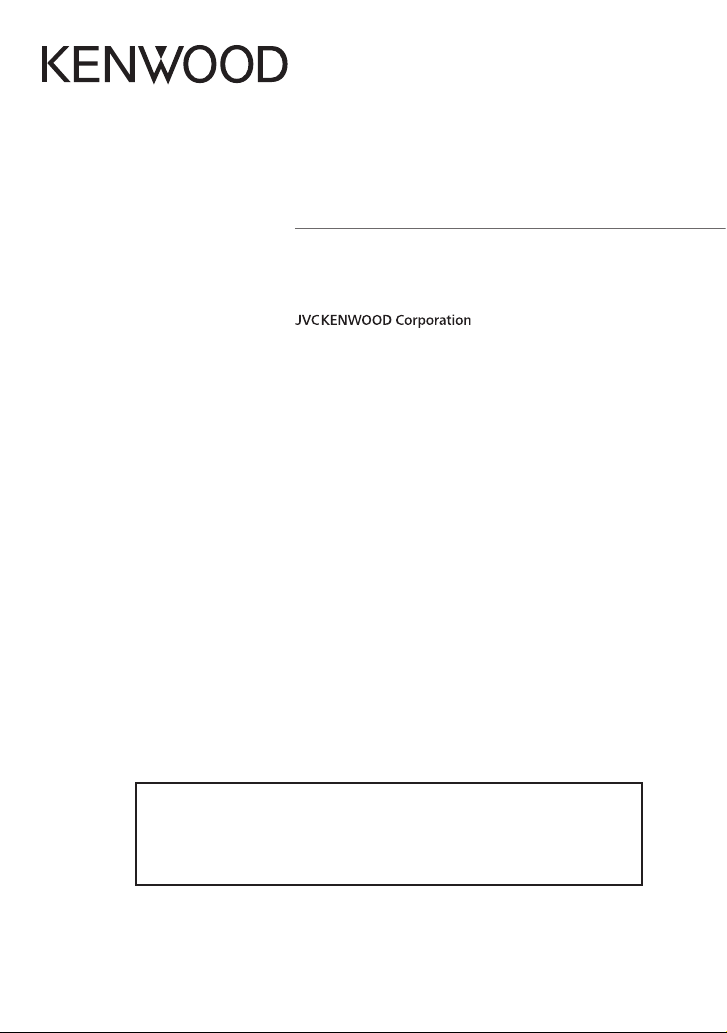
DNN9150DAB
PROPOJENÝ NAVIGAČNÍ SYSTÉM
Stručný návod krychlému použití
Systém můžete aktualizovat připojením zařízení USB obsahujícího
soubor s aktualizací.
Pro aktualizaci systému navštivte stránku
<http://www.kenwood.com/cs/ce/>.
DNN9150DAB_QSG_E_Cs_00 (JKNL)© 2014 JVC KENWOOD Corporation
Page 2
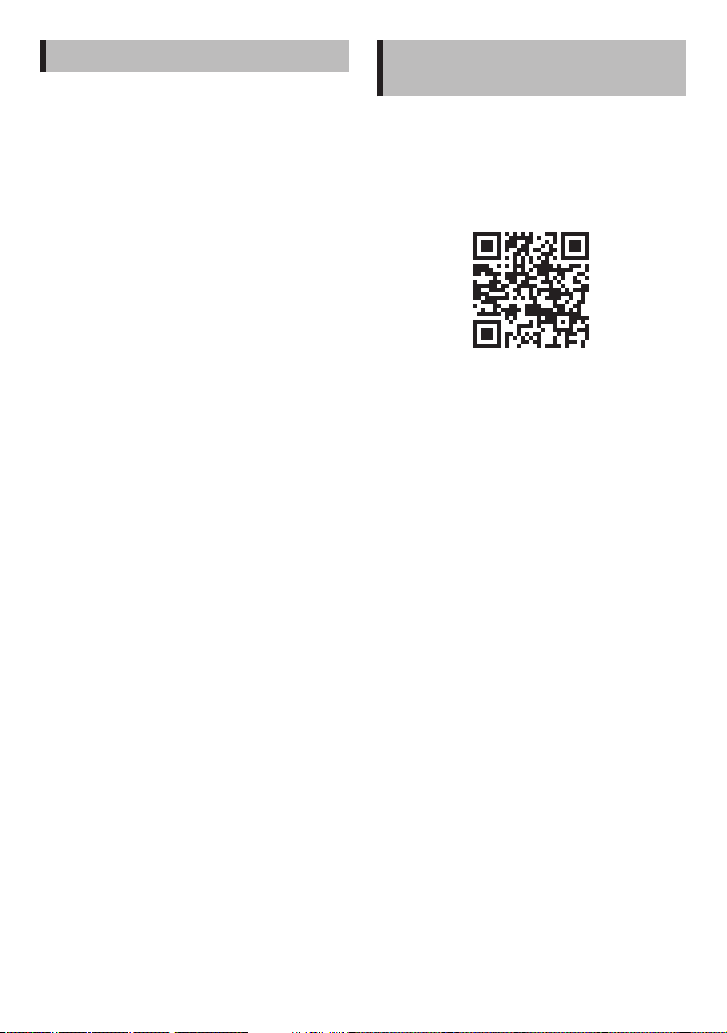
Obsah O stručném návodu krychlému
použití
O stručném návodu krychlému použití .......... 2
Upozornění ................................................................. 3
Bezpečností opatření adůležité informace .... 5
Funkce připojených systémů ............................... 6
První krok ..................................................................... 7
Funkce tlačítek na čelním panelu .....................10
Běžné funkce ............................................................12
Odejmutí předního panelu ................................. 13
Přihlášení ....................................................................14
Ovládání vdomovském zobrazení...................14
Jak používat navigační systém ..........................15
Jak přehrávat hudbu .............................................. 17
Přehrávání lmů ......................................................19
Jak poslouchat rádio ..............................................19
Jak uskutečnit telefonní hovor ..........................20
Montáž ........................................................................21
Nastavení iPod/ iPhone/ Android .....................29
Otomto přístroji ...................................................... 32
Tato stručná příručka popisuje základní funkce této
jednotky.
Informace o funkcích, které nejsou v této příručce
popsány, naleznete v Návodu k použití na této
webové adrese:
http://manual.kenwood.com/edition/im387/
Pro přístup k návodu k použití potřebujete osobní
počítač s operačním systémem Microsoft® Windows
XP/Vista/7/8 nebo Mac OS X® 10.4 nebo pozdější
a aplikaci Adobe® Reader™ 7.1, Adobe® Acrobat® 7.1
nebo pozdější.
Návod k použití podléhá změnám specifikací atd.
Stáhněte si vždy nejnovější vydání návodu k použití.
✎ POZNÁMKA
• Panely zobrazené v tomto návodu jsou příklady, jež
mají obsluze jasně vysvětlit ovládání zařízení. Proto
se mohou lišit od skutečných panelů.
• V postupech ovládání přístroje indikuje tvar závorek
softwarové nebo hardwarové tlačítko, jež máte
stisknout.
< >: Označuje název tlačítek panelu.
[ ]: Označuje název dotykov ých tlačítek.
2 ñ Česky
Page 3
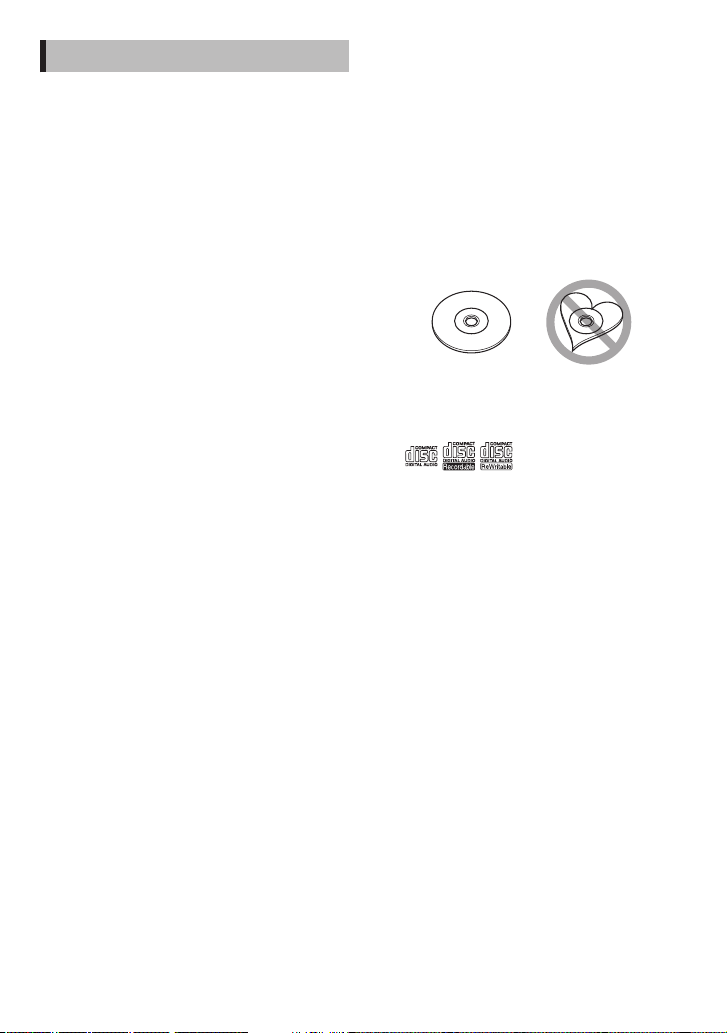
Upozornění
2 VAROVÁNÍ
Ñ Abyste předešli úrazu nebo vzniku požáru,
dodržujte následující pokyny:
• Aby nedošlo ke zkratu, nevkládejte do přístroje
ani v něm nenechávejte kovové předměty (např.
mince nebo kovové nářadí).
• Při řízení se nedívejte dlouho na displej přístroje.
• Jestliže při instalaci přístroje nastanou obtíže,
obraťte se na prodejce Kenwood.
Ñ Upozornění kpoužití tohoto přístroje
• Při nákupu volitelného příslušenství si zjistěte
u prodejce Kenwood, zda bude fungovat s vaším
modelem a ve vaší oblasti.
• Můžete zvolit jazyk zobrazení nabídek, tagů
audio souborů atd. Viz Na stavení jaz yka
(str.118 ) v návodu k použití.
• Funkce Radio Data System nebo Radio Broadcast
Data System nefunguje v místech, kde služba
není podporována rozhlasovými stanicemi.
Ñ Ochrana monitoru
Aby se zabránilo poškození monitoru, neovládejte
monitor kuličkovým perem nebo podobným
nástrojem s ostrou špičkou.
Ñ Zamlžení optiky
Pokud v chladném počasí zapnete ve vozidle
topení, mohou se čočky přehrávače přístroje orosit
nebo zamlžit. Toto zamlžení může způsobit, že
disk nebude možno přehrát. V takovém případě
vyjměte disk a počkejte, než se voda odpaří. Pokud
ani po nějaké době zařízení nepracuje správně,
kontaktujte prodejce společnosti Kenwood.
Ñ Upozornění kmanipulaci sdisky
• Nedotýkejte se záznamového povrchu disku.
• Na disk nic nenalepujte a pokud je disk polepený,
nepoužívejte jej.
• Nepoužívejte příslušenství pro disky.
• Disk čistěte od středu k jeho okrajům.
• Při vyjímání disků z tohoto zařízení je vyjímejte
vodorovně.
• Pokud jsou u středního otvoru disku nebo na
jeho vnějším okraji ostré hrany, je možné disk
použít pouze po odstranění ostr ých hran pomocí
kuličkového pera atd.
• Není možné použít disk y, které nejsou kulaté.
• Nelze použít disky o průměru 8 cm.
• Není možné použít disk y, které jsou barvené na
záznamové straně či disk y znečištěné.
• Tento přístroj může přehrávat pouze CD s
.
Tento přístroj nemusí správně přehrávat disk y,
které nemají tuto značku.
• Nelze přehrávat disk, který nebyl zakončen.
(Proces zakončování je popsán v programu
tvorby disku a v návodu k použití zapisovací
diskové jednotk y.)
Ñ Vymazání osobních informací
Dříve, než tuto jednotku někomu dáte nebo
prodáte, smaže všechny informace (pošta,
záznamy hledání, atp.), které jste do jednotk y uložili
a přesvědčte se, že jsou skutečně smazány.
Neneseme žádnou zodpovědnost za škody, které
by mohly vzniknout při úniku nesmazaných dat.
1. Stiskněte tlačítko <HOME>.
2. Stiskněte tlačítko <MENU>.
3. Klepněte na [Settings] (nastavení).
4. Klepněte na [Backup & Reset] (záloha a nulování).
5. Klepněte na [Factory data reset] (nulovat do
výrobního nastavení).
6. Zadejte heslo vlastníka. Klepněte na [Reset]
(Obnovit).
7. Klepněte na [ERASE] (Smazat).
Česky ñ 3
Page 4
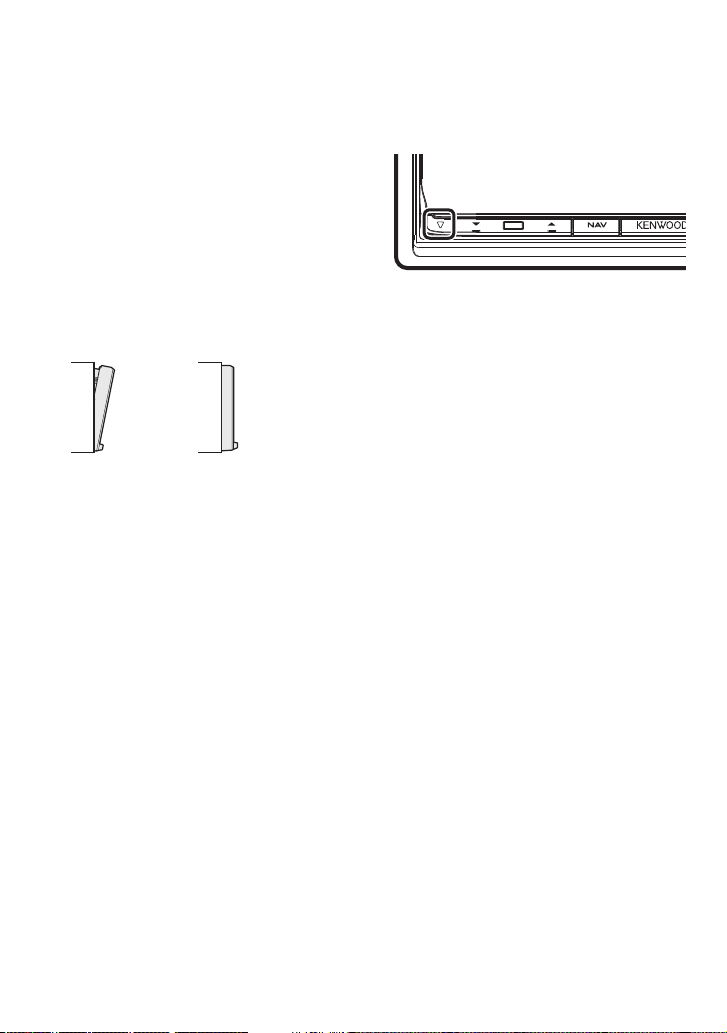
Ñ Přijímání signálů GPS
HOME 6
Když tento přístroj poprvé zapnete, musíte chvíli
počkat, než systém přijme satelitní signály. Tato
operace může trvat i několik minut. Zajistěte, aby
byl automobil venku v otevřeném prostoru, kde
nejsou vysoké budov y a stromy, příjem tak bude
nejrychlejší.
Až systém poprvé získá data ze satelitů, bude každý
následný příjem signálů rychlý.
Ñ Opředním panelu
Když vyjímáte produk t z obalu nebo ho instalujete,
musí být čelní panel v zobrazeném úhlu (obr. 1).
Důvodem jsou vlastnosti mechanismu, k terým je
produkt v ybaven.
Když je produkt poprvé zapnut a správně funguje,
přední panel se automaticky posune do zobrazené
polohy (úhel pro prvotní nastavení) (obr. 2).
(obr. 1)
(obr. 2)
Ñ Čištění přístroje
Pokud je čelní panel znečištěn, otřete jej měkkou
suchou látkou. Při silném znečištění lze použít látku
navlhčenou v neutrálním čistidle a po vyčištění
zbytky čistidla důkladně otřít.
! POZOR
• Použití spreje přímo na přístroj může mít vliv na
mechanické díly. Čištění předního panelu hrubou
látkou nebo čistidly na bázi ředidel nebo alkoholu
může poškodit povrch panelu nebo smazat potisk.
Ñ Resetování přístroje
Jestliže přístroj nebo připojené zařízení nepracuje
správně, resetujte přístroj.
1 Stiskněte tlačítko <Reset>.
Přístroj se vrátí na tovární nastavení.
✎ POZNÁMKA
• Před stisknutím tlačítka <Reset> odpojte USB
zařízení. Stisknutí tlačítka <Reset> v okamžiku, kdy
je připojeno USB zařízení, může způsobit poškození
dat na USB zařízení Informace k odpojení USB
zařízení viz Jak přeh rávat hudbu (str.17).
• Po zapnutí přístroje po jeho resetování se zobrazí
obrazovka Initial SETUP (Prvotní nastavení). Viz
První k rok (str.7).
4 ñ Česky
Page 5
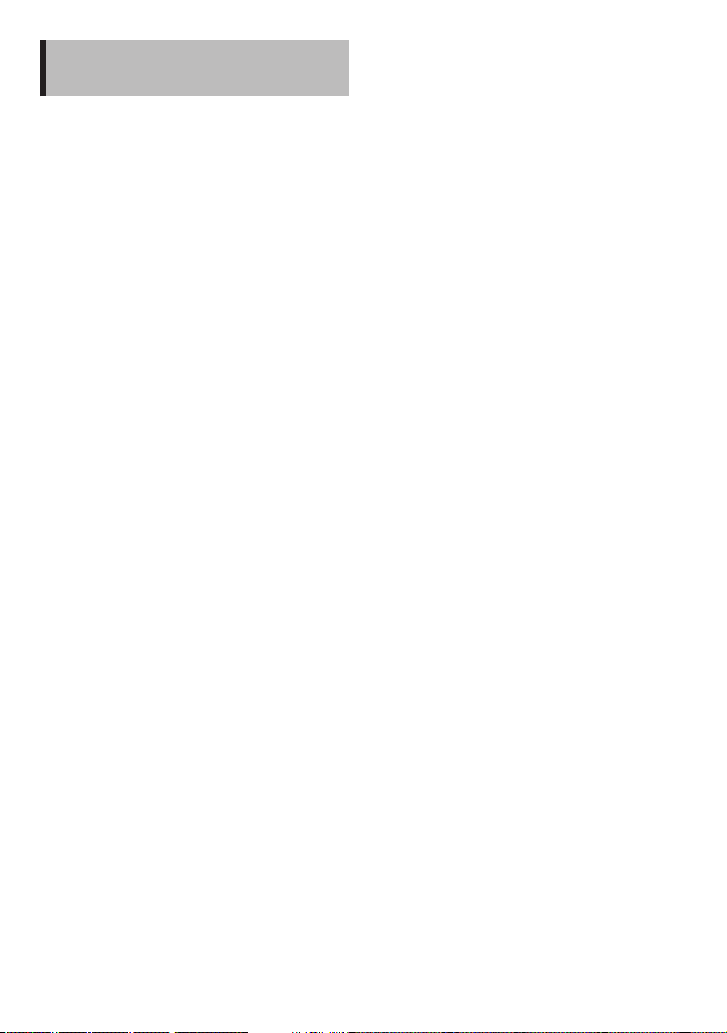
Bezpečností opatření
adůležité informace
Než začnete automobilov ý navigační systém
Kenwood používat, pečlivě si přečtěte t yto informace.
Řiďte se pok yny v tomto návodu. Kenwood ani Garmin
nenesou odpovědnost za problémy nebo nehody, jež
jsou výsledkem nedodržení pokynů v tomto návodu.
2VAROVÁNÍ
Pokud nedokážete zabránit následujícím
nebezpečným situacím, mohli byste způsobit
nehodu nebo kolizi se smr telným nebo vážným
zraněním.
Když používáte navigaci, pečlivě porovnejte informace
zobrazené v navigačním systému se všemi dostupným
navigačními zdroji, včetně informací z dopravních
značek, vizuálního značení a map. Než budete
v navigování pokračovat, z důvodu bezpečnosti vždy
nejprve v yřešte všechny rozpory nebo otázky.
S vozidlem jeďte vždy bezpečně.
Během řízení nesmí navigační systém odvádět vaši
pozornost, vždy se plně soustřeďte na danou dopravní
situaci a jízdní podmínky. Během jízdy minimalizujte
čas strávený pozorováním obrazovky navigačního
systému. Když je to možné, použijte hlasové pokyny.
Během řízení nezadávejte cíle trasy, neprovádějte
změny nastavení nebo nepoužívejte funkce vyžadující
déletrvající použití ovládacích prvků navigačního
systému. Bezpečně a v souladu s dopravními předpisy
zastavte vozidlo. Teprve poté provádějte takovéto
operace.
Hlasitost systému udržujte na tak nízké úrovni, abyste
během jízdy slyšeli zvuky z venku. Pokud tyto zvuk y
neslyšíte, nemůžete adekvátně reagovat na dopravní
situaci. To může způsobit nehody.
Navigační systém nezobrazí správnou aktuální polohu
vozidla při prvním použití po zakoupení, nebo byl-li
odpojen akumulátor vozidla. Satelitní signály GPS
budou však záhy přijaty a zobrazí se správná poloha.
Dbejte na okolní teplotu. Použití navigačního systému
při extrémních teplotách může vést k jeho nesprávné
funkci nebo poškození. Přístroj také mohou poškodit
silné vibrace a kovové předměty nebo voda, které
vniknou do přístroje.
2POZOR
Pokud nedokážete zabránit následujícím
nebezpečným situacím, můžete způsobit
zranění nebo materiální škody.
Navigační systém je navržen tak, aby vám poskytoval
návrhy k zadané trase. Nezohledňuje dopravní
uzávěrky nebo stav y vozovky, povětrnostní podmínky
nebo další fak tory ovlivňující bezpečnost nebo časov ý
plán během jízdy.
Používejte navigační systém pouze jako podporu či
pomůcku. Nepokoušejte se používat navigační systém
za účelem získání přesných údajů týkajících se směru,
vzdálenosti, polohy a topografie.
Systém GPS (Global Positioning System) spravuje
vláda USA, jež v ýhradně zodpovídá za jeho přesnost
a údržbu. Politický systém podléhá změnám, jež by
mohly ovlivnit přesnost a v ýkon všech zařízení GPS
včetně navigačního systému. Ačkoliv je navigační
systém přesné navigační zařízení, může být
každé takovéto zařízení nesprávně použito nebo
vyhodnoceno, a tak se stát nebezpečným.
DŮLEŽITÉ INFORMACE
Ñ Ochrana akumulátoru vozidla
Tento navigační systém je možné používat, když je
klíč zapalování zapnutý nebo v poloze ACC. Chceteli šetřit akumulátor, měl by se systém používat,
když běží motor. Dlouhodobé použití navigačního
systému při v ypnutém motoru může způsobit vybití
akumulátoru.
Ñ Informace odatech map
Jedním z cílů firmy Garmin je poskytovat zákazníkům
za dobrou cenu komplexní a přesná kartografická
data, jež máme k dispozici. Používáme kombinaci
vládních a soukromých datových zdrojů, jež uvádíme
v literatuře k produktu a v hlášeních o autorských
právech zobrazovaných zákazníkovi. Všechny datové
zdroje obsahují nějaká nepřesná či neúplná data. V
některých zemích buď nejsou komplexní a přesné
kartografické informace k dispozici, nebo jsou velmi
drahé.
Česky ñ 5
Page 6
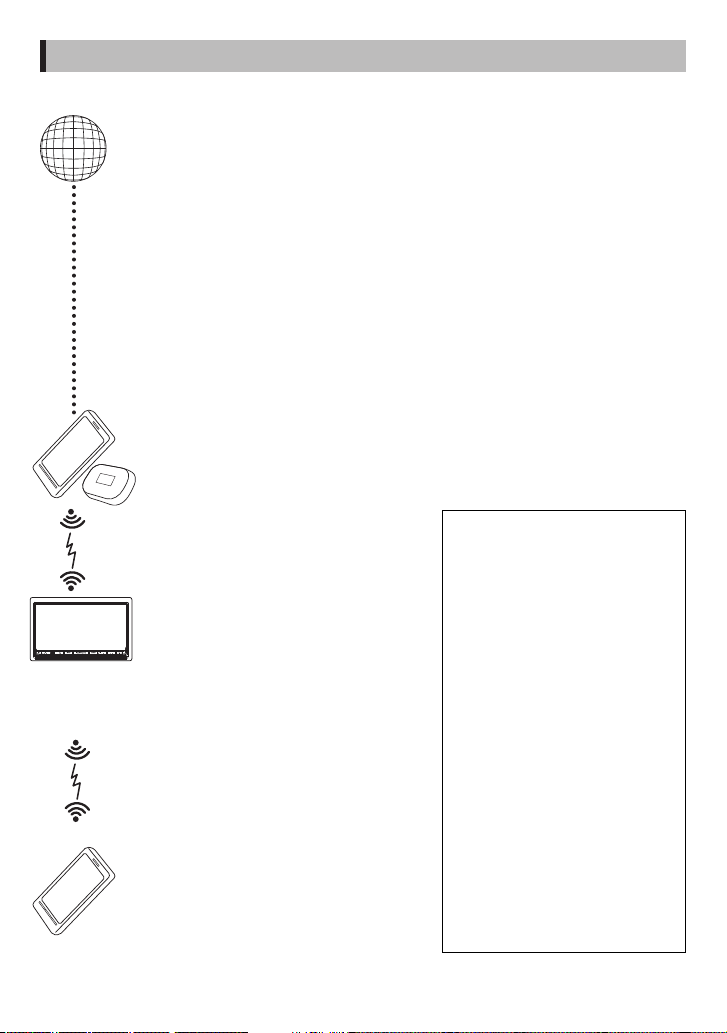
Funkce připojených systémů
Díky připojení tohoto přístroje kinternetu můžete v yužívat různé služby.
Ñ Spolupráce swebem Route Collector
• Do navigačního systému lze vložit cíle a trasy zadané v PC.
• Lze zaznamenávat prošlé trasy a poslouchané skladby.
• Po přenesení hudebních souborů do Dropboxu a vy tvoření seznamu skladeb na webu Route
Collector můžete kdekoli poslouchat hudbu pomocí streamování bez nutnosti ukládat příslušné
hudební soubory v tomto přístroji.
• Převod řeči na text (STT) a textu na řeč (T TS).
Ñ Použití internetové služby
• Streamovací služby, jako je Aupeo!.
• Internetové služby, jako je email, a služby sociálních sítí, jako jsou Facebook a Twitter.
• Informační služby (počasí, dopravní informace, RSS atd.).
Ñ 4G, 3G, LTE nebo EDGE
Ñ Přístupový bod Wi-Fi
• Pomocí funkce tethering (provázání ) chytrého
telefonu nebo internetového zařízení se
připojte k internetu.
Ñ W i- Fi (11n /g/b)
Ñ Oúčtu
• Pro použití internetových služeb
HOME 6
prostřednictvím tohoto systému je třeba si
vyt vořit účet na webu Route Collec tor.
• Kromě účtu vlastníka si můžete registrovat
čtyři uživatelské účty.
• Můžete také používat účet hosta.
• Při používání elektronické pošty nebo
sociálních médií si můžete přepínáním mezi
účty chránit své soukromí.
Ñ Wi-Fi hotspot
• Tento přístroj může fungovat jako přístupový
bod Wi-Fi a díky tomu můžete poslouchat
hudbu nebo sledovat video na chytrém
telefonu s Wi-Fi připojeném přes Kenwood
Wireless Link.
Následující funkce můžete používat po
dobu 2 let po registraci uživatelského
účtu. Budete-li ji chtít používat trvale,
musíte uhradit poplatek za použití.
Podrobnosti naleznete na webu Route
Collector. http://www.route-collector.
com/
• Počasí (od INRIX)
• Dopravní informace (od INRIX)
• Dynamické parkování (dle INRIX)
• Ceny pohonných hmot (dle INRIX)
• Dopravní kamery v reálném čase (od
• Programy kin (od WWM)
• TTS (Nuance)
• STT (Nuance)
Pro použití následujících služeb si musíte
zaregistrovat bezplatné nebo placené
účty.
• AUPEO !
• Facebook
• Twi tte r
• Dropbox
✎ POZNÁMKY
INRIX)
6 ñ Česky
Page 7
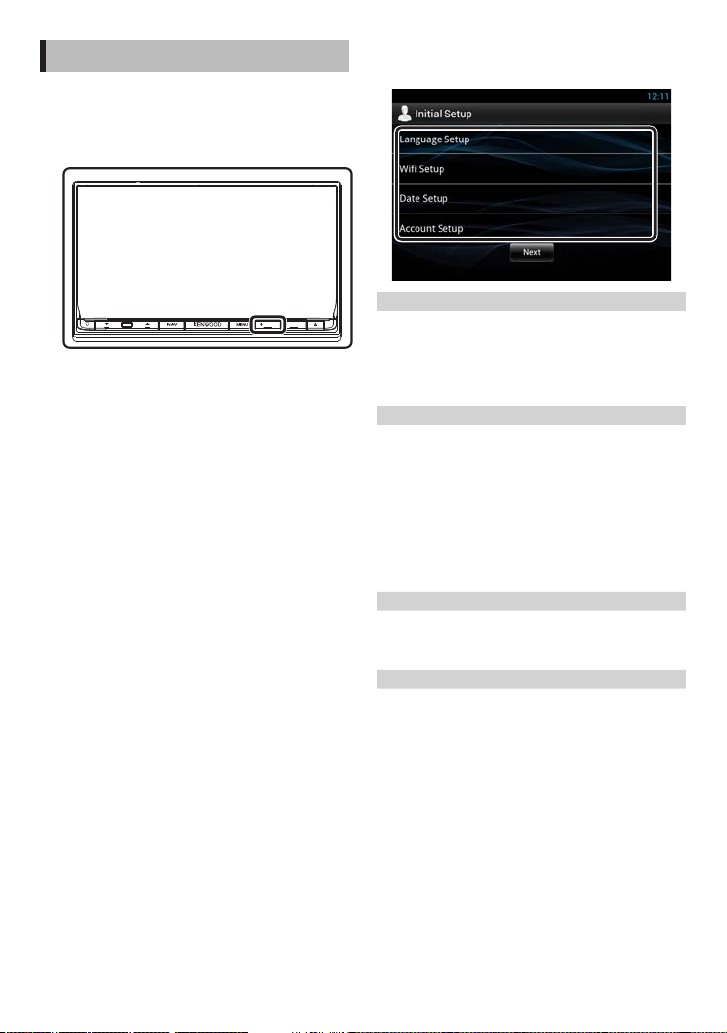
První krok
Zapněte přístroj apřed použitím proveďte některé
kroky nastavení.
1 Stiskněte tlačítko <8HOME>.
HOME 6
Přístroj se zapne.
Pro vypnutí přístroje:
Na 1 vteřinu stiskněte tlačítko <8HOM E>.
✎ POZNÁMKA
• Při resetování přístroje se zobrazí také „Initial setup“
(Původní nastavení).
2 Klepněte na odpovídající tlačítko
anastavte položku.
Language Setup/ Nastavení jazyka
Zvolte jazyk pro grafické rozhraní a způsoby
zadávání. Výchozí jazyk je „English (United States)“
(americká angličtina).
1) Klepněte na [Language Setup] (Nastavení jazyka).
2) V seznamu zvolte jazyk.
WiFi Setup/ Nastavení WiFi
Vytvořte nastavení pro připojení Wi-Fi.
1) Klepněte na [WIFI Setup] (Nastavení Wifi).
2) Zapněte Wi-Fi.
3) Klepněte na [Wi-Fi].
4) Ze seznamu zvolte pro registraci přístupov ý bod
Wi-Fi.
5) Zadejte heslo.
6) Klepněte na [Connect] (připojit).
Po nastavení stiskněte tlačítko < 6 >.
Date Setup/ Nastavení datumu
Nastavte datum a čas.
1) Klepněte na [Date Setup] (Nastavení datumu).
Po nastavení stiskněte tlačítko < 6 >.
Account Setup/ Uživatelské nastavení
Nastavte údaje o uživateli tohoto přístroje.
1) Klepněte na [Account Setup] (Nastavení účtu).
Viz Typy účtů, Vytvořen í účtu uživate le
a Nastavení účtu vlastníka.
Česky ñ 7
Page 8
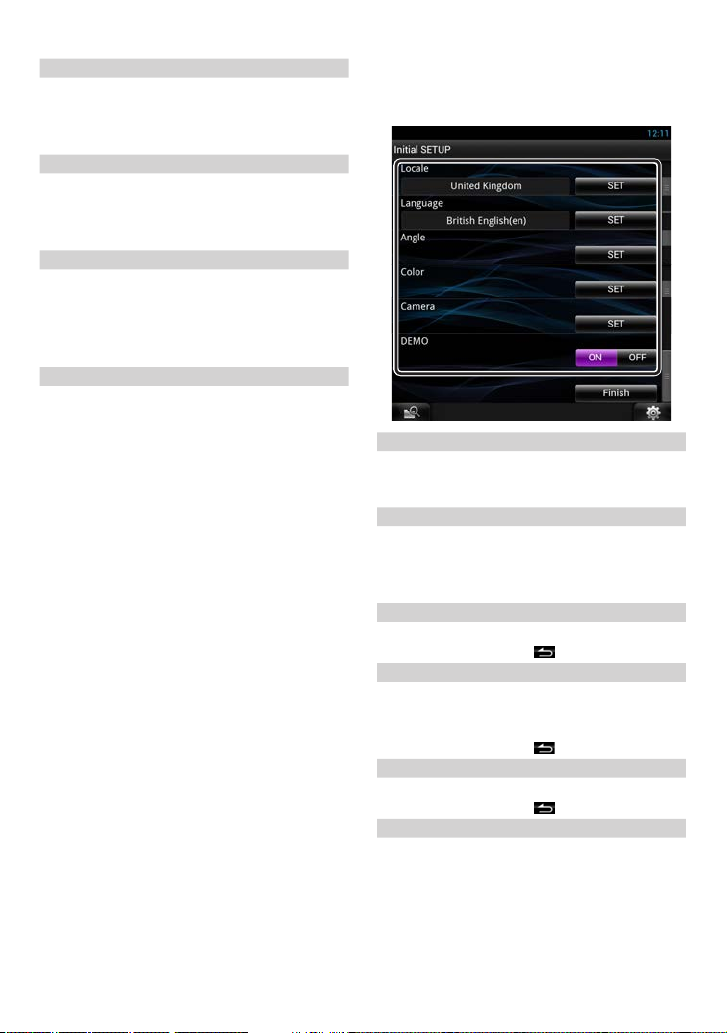
Ty py úč tů
Administrator (Administrátor)
Jako správce můžete vytvořit účet uživatele
a provádět pr votní nastavení.
Pokud jste si nev ytvořili účet vlastníka, můžete se do
systému přihlásit.
Guest (host)
Účet pro hosty, třeba vaše přátele.
Host může jednotku používat, nemůže ale používat
funkce týkající se e-mailu, sociálních médií a webu
Route Collector.
Owner (Majitel)
Účet pro osobu spravující tuto jednotku.
Vlastník může používat funkce týkající se e-mailu,
sociálních médií a webu Route Collector.
Můžete registrovat uživatele, jako například svoji
rodinu.
User (uživatel)
Účet pro uživatele jednotky.
Uživatel může používat funkce t ýkající se e-mailu,
sociálních médií a webu Route Collector.
Můžete registrovat 4 uživatelské účty.
Vytvoření účtu uživatele
✎ Příprava
• Chcete-li se registrovat na webu Route Collector
jako uživatel, musíte mít e-mailovou adresu.
• Registrovat se můžete prostřednict vím webu.
http://www.route-collector.com/
• Pokud jste se již registrovali na webu Route
Collector, můžete tento krok přeskočit.
1) Klepněte na [Create Account] (vytvořit účet).
2) Zadejte informace k účtu.
Nemůžete registrovat účet, který je již používán.
Registrujte účet pod jiným názvem.
3) Stiskněte [OK].
Tento účet je dočasně registrovaný na webu
Route Collector.
4) Aktivujte účet.
Na vaši e-mailovou adresu je zaslána potvrzující
zpráva. Přechodem na uvedenou adresu URL
registraci dokončete.
Nastavení účtu vlastníka
1) Klepněte na [Set Owner Account] (nastavit účet
vlastníka).
2) Zadejte informace k účtu.
Zadejte údaje registrované na webu Route
Collec tor.
3) Stiskněte [OK].
3 Klepněte na [Next] (další).
4 Klepněte na odpovídající tlačítko
anastavte položku.
Locale/ Region
Vyberte zemi navigačního systému.
Nastaveny jsou položky: jazyk, jednotky vzdálenosti
a jednotky množství paliva.
Language/Jazyk
Zvolte jazyk použitý pro ovládací obrazovku
a nastavování položek. Výchozí je „British English
(en)“ (Britská angličtina).
Po nastavení klepněte na [Enter].
Angle/ Úhel displeje
Nastavte polohu monitoru. Výchozí je „0“.
Po nastavení klepněte na [
Color/ Barva
Nastaví se barevné osvětlení obrazovky a tlačítek.
Můžete zvolit, zda se má průběžně měnit barva
a nastavit barevné spektrum.
Po nastavení klepněte na [
Camera
Nastavte parametry kamery.
Po nastavení klepněte na [
DEMO
Nastavte demonstrační režim. Výchozí je „ON“.
].
].
].
8 ñ Česky
Page 9
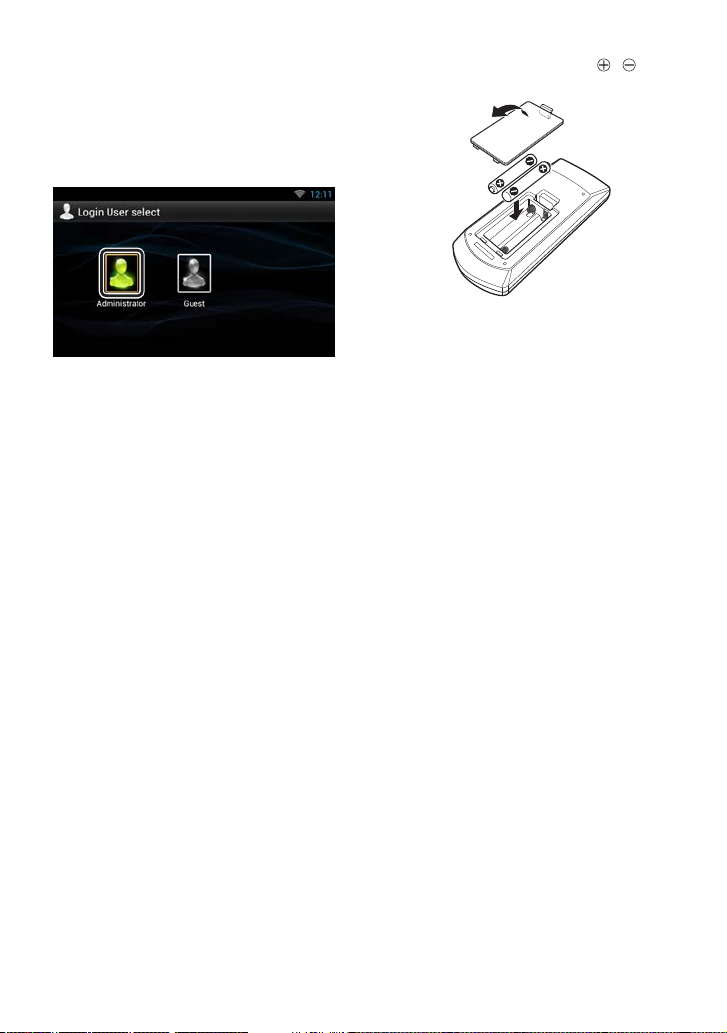
5 Klepněte na [Finish/ Ukončit].
✎ POZNÁMKA
• Podrobnosti o funkci každého z nastavení najdete
v návodu k použití.
6 Klepněte na [Administrator] (Správce)
nebo [Owner] (Vlastník).
Ñ Pokyny pro přípravu dálkového ovladače
Vložte dvě baterie „AAA“/„R03“ tak, aby a pól
odpovídaly vyobrazení v přihrádce pro baterie.
! POZOR
• Dálkový ovládač dejte na takové místo, aby se
během brzdění ajiných manévrů nepohyboval.
Pokud by dálkové ovládání během jízdy spadlo
azaseklo se pod pedály, mohlo by to bý t velmi
nebezpečné.
• Nenechávejte baterii vblízkosti ohně nebo na
přímém slunečním světle. Mohlo by dojít ke
vzniku požáru nebo nadměrné tvorbě tepla.
• Baterii nedobíjejte, nezkratujte, nerozlamujte ani
nezahřívejte či nevhazujte do otevřeného ohně.
To by mohlo způsobit, že by baterie vytekla.
Pokud rozlitá kapalina přijde do kontaktu sočima
nebo oděvem, okamžitě ji vypláchněte vodou
avyhledejte lékaře.
• Baterii udržujte mimo dosah dětí. Pokud by dítě
baterii náhodou spolklo, okamžitě vyhledejte
pomoc lékaře.
Česky ñ 9
Page 10
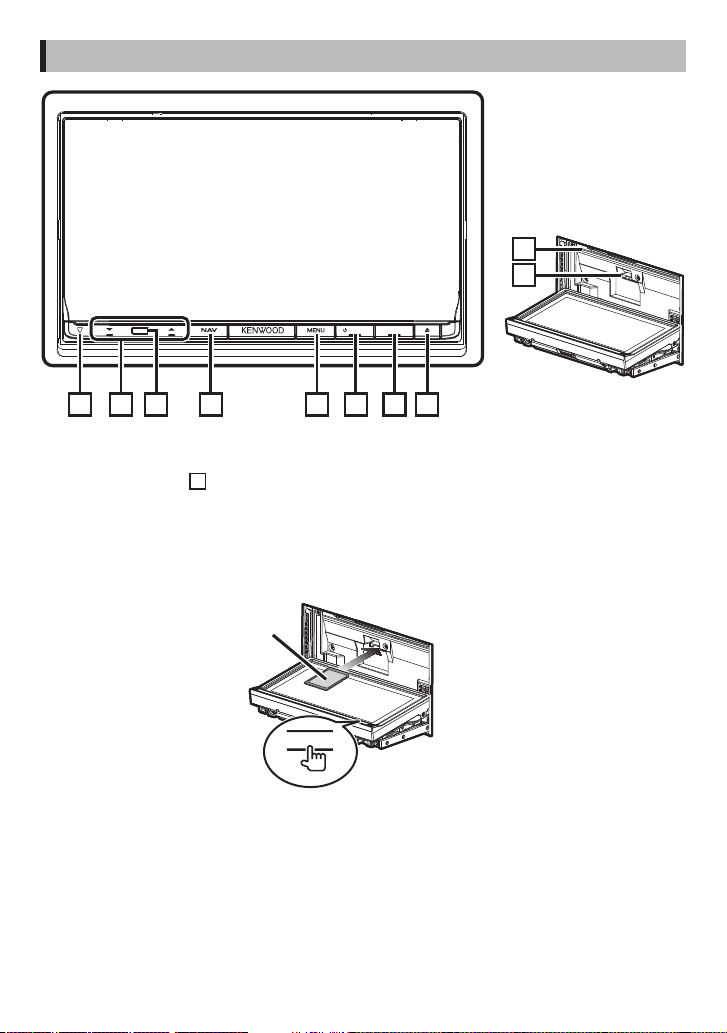
Funkce tlačítek na čelním panelu
8
1 4 5 6 7 82 3
9
10
HOME 6
Ñ Jak vložit kartu SD
1) Stiskněte tlačítko
Panel se zcela otevře.
2) Uchopte kartu SD podle obrázku vpravo a zasuňte ji do štěrbiny, až zapadne na místo.
<
G> na dobu 1 sekundy.
Pro vysunutí karty:
Zatlačte na kartu, dokud necvakne, a potom sejměte prst z karty.
Karta se vysune tak, aby ji bylo možné vyjmout prsty.
Označená
strana
10 ñ Česky
0
Page 11
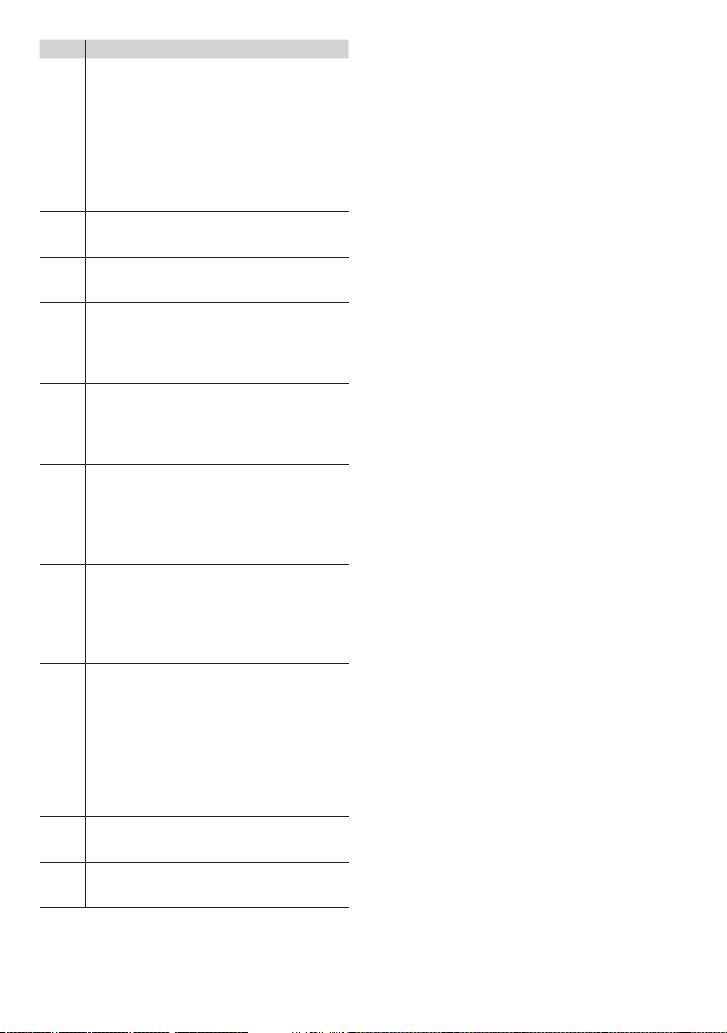
Ne Název/funkce
s (nulovat)
1
• Pokud přístroj nebo připojené zařízení
nefunguje správně, vrátí se přístroj
stisknutím tohoto tlačítka do výrobního
nastavení (Návod kpoužití str.143).
• Je-li zapnuta funkce SI, bliká tento
indikátor, když je zapalování vozidla
vypnuto (návod kp oužití str.118 ).
R, S (hlasitost)
2
• Nastaví hlasitost.
Snímač dálkového ovladače
3
• Přijímá signál dálkového ovládání.
NAV
4
• Zobrazí obrazovku navigace.
• Stisknutím na 1 sekundu se v ypne
obrazovka.*
MENU
5
• Vyvolá zobrazení nabídky.
• Stisknutím na 1 sekundu se přepínají
zdroje AV out.
HOME
6
• Vyvolá domovské zobrazení (str.14).
• Stisknutím na 1 sekundu se přístroj
vypne.
• Při vypnutém přístroji se přístroj zapne.
6 (zpět)
7
• Vrátí se k předchozímu zobrazení.
• Stisknutím po dobu 1 sekundy se vy volá
zobrazení Hands Free (Návod kp oužití
str.108 ).
G (Vysunout)
8
• Vysune disk.
• Když je panel otevřený, stisknutím tohoto
tlačítka jej zavřete a přidržením po dobu
1 sekundy vynutíte vysunutí disku.
• Když je panel zavřený, stisknutím po
dobu 1 sekundy panel zcela otevřete až
ke štěrbině pro SD kartu.
Štěrbina pro disk
9
• Štěrbina pro vložení diskového média.
Štěrbina pro SD kartu
p
• Štěrbina pro vložení SD kart y.
* Funkci tlačítka [NAV ] (Navigace) lze změnit na f unkci pohledu
kam ery. (Návod k použití str.117)
Česky ñ 11
Page 12
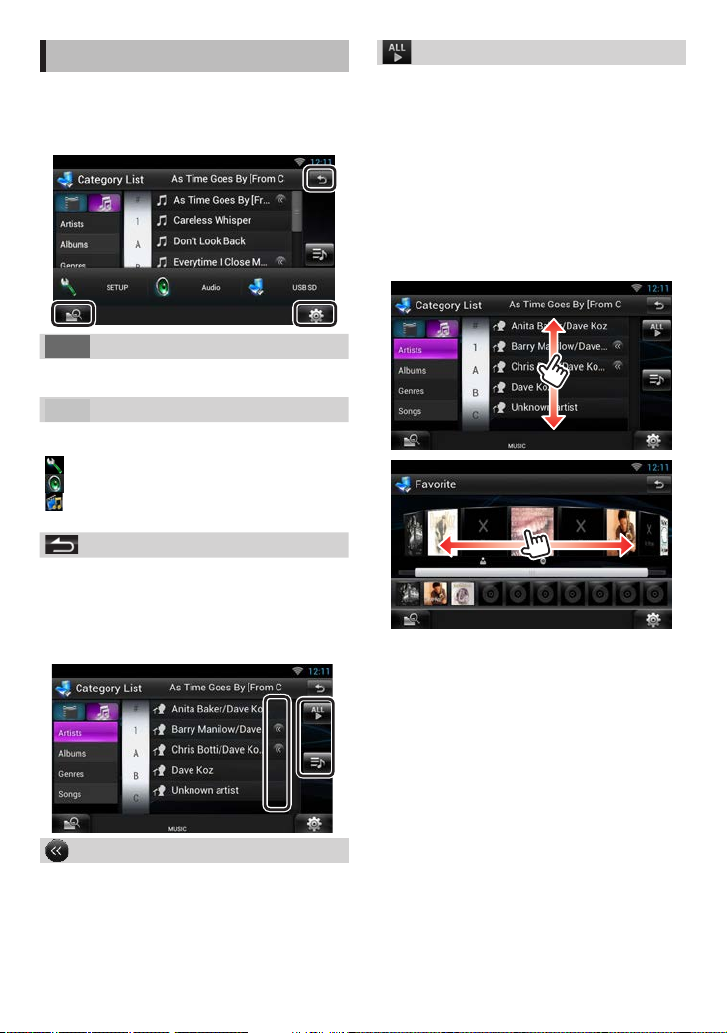
Běžné funkce
Ñ Obecné
Některé funkce je možné ovládat zvětšiny
obrazovek.
(smíšené prohledávání médií)
Po klepnutí se objeví zobrazení smíšeného
prohledávání médií.
(rychlá nabídka)
Klepnutím se zobrazí r ychlá nabídka. Nabídka
obsahuje následující položk y.
: Zobrazí obrazovku SETUP Menu.
: Zobrazí obrazovku s nabídkou Audio Control.
: Zobrazí obrazovku ovládání aktuálního zdroje.
Funkce ikony se liší v závislosti na zdroji.
(RETURN)
Návrat na předchozí obrazovku.
Ñ Obrazovka List
Na obrazovce se seznamem jsou zobrazena pro
většinu zdrojů tlačítka běžných funkcí.
atd.
Zde jsou zobrazena softwarová tlačítka s různými
funkcemi.
Zobrazená tlačítka se liší podle aktuálního
zvukového zdroje, stavu atd.
Příklady viz Obrazovka List (str.24) v návodu
k použití.
Ñ Posouvání vseznamu rychlými pohyby
prstů
Seznam můžete procházet rychlými pohyby prstů
po obrazovce nahoru/dolů nebo doprava/doleva.
(Posouvání)
Dotyk y procházejte zobrazeným textem.
12 ñ Česky
Page 13

Odejmutí předního panelu
Přední panel můžete pro ochranu před krádeží
odejmout.
1 Stisknutím tlačítka <0> na 1 sekundu
otevřete přední panel.
Poté odejměte panel tak, jak je v yobrazeno níže.
3
2
1
4
Po odejmutí
1) Panel vložte do ochranného pouzdra
dodaného s přístrojem.
✎ POZNÁMKA
• Připevňovací deska se přibližně za 10 sekund po
uvolnění předního panelu automaticky zavře.
Odstraňte panel ještě předtím. Nedotýkejte
se konektorů přístroje a čelního panelu prsty,
předejdete tak poškození.
• Pokud se konektory a čelní panel znečistí, otřete je
čistou, měkkou a suchou utěrkou.
• Připevnění panelu viz Připevnění předního
panelu (str.23).
Česky ñ 13
Page 14

Přihlášení
1 Stisknutím tlačítka [HOME] zapněte
napájení.
2 Zvolte přihlašovaného uživatele.
3 Zadejte heslo.
Password (heslo)
Zadejte registrované heslo.
Pokud zvolíte Administrator (správce) nebo Guest
(host), toto zobrazení se neobjeví.
[Auto Login?] (automatické přihlášení?)
Po zatržení tohoto políčka se budete od příště
přihlašovat do systému automaticky.
[Login] (přihlásit se)
Přihlásit se do systému.
✎ POZNÁMKA
• Pokud jste zapomněli heslo, v ytvořte si na webu
Route Collector nové heslo. http://www.routecollector.com/
Ovládání vdomovském
zobrazení
1 Stisknutím tlačítka <HOME> (domů)
vyvoláte domovské zobrazení.
1 Panel služeb
Widget Weather (počasí): Zobrazuje předpověď
počasí pro zvolenou oblast.
Widget Net work (síť): Zobrazuje se SNS nebo RSS.
2 Panel médií
Now playing (přehrává se): Zobrazuje název
přehrávané skladby nebo název poslouchané
stanice, umožňuje také provádět jednoduché
operace.
Widget foto rámeček: Zobrazuje fotografický
rámeček, který ukazuje fotografie.
3 Panel spouštění zdrojů
Umožňuje zvolit zdroj.
4 Panel síťového obsahu
Umožňuje zvolit aplikace pracující v síti.
2 Posunutím obrazovky do strany zvolte
panel Service (Služba), Media (Média),
Source (Zdroj) nebo Network contents
(Síťový obsah).
14 ñ Česky
Page 15

Ñ Panel spouštění zdrojů
1
2
3
4
5
1
2
3
4
5
Přidávání ikon zástupců na panel
spouštění zdrojů
(zástupce)
Můžete registrovat často používané zdroje a r ychle
je potom vyvolávat.
(seznam všech zdrojů)
Zobrazí všechny zdroje.
Seznam všech zdrojů
(seznam všech zdrojů)
Rychlými pohyby prstu po displeji nahoru a dolů
můžete procházet seznamem.
(domů)
Návrat na panel spouštění zdrojů.
Přesouvání aodstranění ikony zpanelu
spouštění zdrojů
1) Na panelu spouštění zdrojů klepněte na
].
[
2) Dlouhým přidržením ikony se zobrazí panel
spouštění zdrojů.
3) Přetáhněte ikonu na prázdné místo.
Jak používat navigační systém
1 Stisknutím tlačítka <NAV> zobrazíte
obrazovku navigace.
2 Požadovanou funkci ovládáte
zobrazovky Main Menu.
Síla signálu satelitů GPS.
Vyhledání cíle.
Zobrazení mapy.
Použití aplikací jako ecoRoute a Help
(Nápověda).
Změna nastavení.
1) Klepněte a přidržte ikonu.
2) Přetáhněte ikonu na požadované místo nebo
do koše.
✎ POZNÁMKA
• Další informace o používání navigačního systému
můžete získat z nápovědy. Chcete-li zobrazit Help
(Nápověda), dotkněte se [Apps] (Aplikace) a poté
[Help] (Nápověda).
Česky ñ 15
Page 16

• Další informace k navigačnímu systému najdete
1
2
3
4
5
689
7
1
2
3
4
5
6
7
8
9
v aktuální verzi uživatelské příručky, kterou si můžete
stáhnout z webu manual.kenwood.com/edition/
im387
3 Zadejte cíl aspusťte navádění.
Nalezení bodů zájmu (POI)
1) Klepněte na [Where To?].
2) Zvolte kategorii a dílčí kategorii.
3) Zvolte cíl.
4) Klepněte na [Go!].
✎ POZNÁMKA
• Chcete-li zadávat písmena názvu, klepněte na lištu
Search (Hledat) a zadejte znak y.
4 Navigace kcíli.
✎ POZNÁMKA
• Ikona omezení rychlosti je pouze informativní
anenahrazuje odpovědnost řidiče neustále
sledovat dopravní značky omezující rychlost,
řídit se jimi adodržovat zásady bezpečné jízdy.
Garmin aJVCKENWOOD nenesou zodpovědnost
za jakékoli p okuty vdopravě nebo předvolání,
které vám mohou být uděleny při nerespek tování
platných dopravních předpisů adopravních
značek.
Vaše trasa je označena purpurovou čarou. Během
cesty vás navigační systém navádí kcíli hlasov ými
pokyny, šipkami na mapě aúdaji osměru vhorní
části mapy. Pokud se odchýlíte od původní trasy,
navigační systém přepočítá trasu.
Zobrazí stránku Nex t Turn nebo stránku
s náhledem křižovatky, jsou-li k dispozici.
Zobrazí stránku Turn List.
Zobrazí stránku Where Am I? .
Zastaví aktuální trasu.
Zobrazuje dopravní informace na trase.
Vrátí na Hlavní nabídku.
Zobrazí pole s různými daty
Zobrazí se trasový počítač
Zobrazí více možností.
✎ POZNÁMKA
• Klepnutím na mapu a přetažením zobrazíte jinou
oblast mapy.
• Když jedete po hlavních dopravních tepnách, může
se zobrazit ikona omezení rychlosti.
Přidání zastávky
1) Během navigování klepněte na [ ] a poté
na [Where To?].
2) Vyhledejte zvláštní zastávky.
3) Klepněte na [Go!].
4) Klepnutím na [Add to Active Route] (Přidat
k aktivní trase) přidáte tuto zastávku před
cíl cesty.
Použití objížďky
1) Během navigování klepněte na [ ].
2) Klepněte na [
].
16 ñ Česky
Page 17

Ñ Další funkce
Manuální vyhnutí se zvýšené dopravě
1) Na mapě klepněte na ikonu dopravy.
2) Klepněte na [Traffic On Route].
3) Případně klepnutím na šipky zobrazte na své
trase další dopravní zdržení.
4) Klepněte na [
] > [Avoid] (Vyhnout se).
Zobrazení mapy sdopravní situací
1) Mapa s dopravní situací zobrazí barevně
rozlišenou hustotu dopravy a zdržení
v blízkém okolí.
O dopravě
✎ POZNÁMKA
• Služba pro poskytování informací
osilničním provozu není vněk terých
oblastech či zemích kdispozici.
• Garmin aJVCKENWOOD nezodpovídají
za přesnost ačasový harmonogram
dopravních informací.
• Tento navigační systém může pomocí
vestavěného přijímače dopravních
informací nebo odběru dopravní služby
INRIX přijímat dopravní informace. Aby
mohl tento přijímač přijímat dopravní
informace, musí být nastaven na stanici
vysílající informace odopravní situaci.
Odběr dopravního zpravodajství se aktivuje
automatick y, když navigační systém zachytí
satelitní signály azároveň jsou přijímány
signály dopravního zpravodajství od
posky tovatele této služby. Kdykoli můžete
přidat další odběry. Informace opřijímačích
dopravních informací apokrytá území
naleznete na www.garmin.com/kenwood.
Aktualizace softwaru
K aktualizaci softwaru navigačního systému
budete potřebovat SD kartu, paměťové médium
USB a připojení k internetu.
1) Přejděte na w ww.garmin.com/kenwood.
2) Najděte model a zvolte [Software Updates] >
[Download].
3) Přečtěte si a přijměte podmínky licenční
smlouvy k používání softwaru.
4) Řiďte se pokyny na webové stránce
a dokončete instalaci aktualizace softwaru.
Aktualizace map
Můžete si zakoupit aktualizovaná data map
od firmy Garmin nebo si vyžádat podrobnosti
u prodejce značky Kenwood nebo centra služeb
Kenwood.
1) Přejděte na w ww.garmin.com/kenwood.
2) Zvolte [Order Map Updates] pro svůj přístroj
Kenwood.
3) Řiďte se pokyny na webové stránce
a aktualizujte mapu.
Jak přehrávat hudbu
Přehrávat můžete audio soubory zhudebního CD,
zdiskových médií, úložného zařízení USB aiPodu.
✎ POZNÁMKA
• Podrobnosti k formátu použitelného souboru,
formátu médií, k modelu iPodu atd. naleznete
v návodu k použití. (str.144 )
• Pro připojení na iPod/iPhone/Android je třeba
provést nastavení. Viz
Android (str.29).
Nastavení iPod/ iPhone/
1 Připojte médium, které chcete přehrát,
jak je vyobrazeno níže.
Disk
1) Stisknutím tlačítka <G> otevřete čelní panel.
2) Vlož te disk do štěrbiny.
Panel se zavře automaticky a zahájí se
přehrávání.
0
Pro vysunutí disku:
1) Stiskněte tlačítko <G>.
iPod, zařízení USB
1) Připojte zařízení kabelem.
Zahájí se přehrávání.
Česky ñ 17
Page 18

Pro odpojení zařízení:
1) Klepněte na displeji na [G] a odpojte zařízení
od kabelu.
✎ POZNÁMKA
• To platí, když nastavujete připojení pro iPod/iPhone
přes kabel.
SD karta
1) Stisknutím tlačítka <G> po dobu 1 sekundy
se otevře čelní panel.
2) Drž te SD kartu tak, jak je v yobrazeno níže,
a vložte ji do slotu tak, aby „ zacvakla“.
Zahájí se přehrávání.
0
Vyjmutí:
1) Zatlačte na kartu, dokud necvakne, a potom
sejměte prst z karty.
Karta se vysune tak, aby ji bylo možné
vyjmout prsty.
2 Ovládání hudby, kterou posloucháte,
provádějte na obrazovce ovládání zdroje.
Následující symboly zobrazují tlačítka na
obrazovce.
Funkce tlačítek jsou shodné, i když posloucháte
jiný zdroj.
I
Zastaví přehrávání.
G
Odpojí zařízení.
E F
Vyhledá předchozí/následující obsah.
A B nebo přesuňte kurzor na středové
liště
Rychle vpřed nebo rychle vzad (pouze disková
média, CD, zařízení USB, karta SD):
Opakuje aktuální obsah.
Přehrává veškerý obsah v náhodném pořadí.
✎ POZNÁMKA
• Další informace k ovládání naleznete v návodu
k použití.
• Není-li požadované tlačítko zobrazeno na
multifunkční liště, klepnutím na [
nabídku.
] přepněte
3 Vyhledání stopy/souboru, které chcete
poslouchat.
Hledání vseznamu
1) Klepněte na střed obrazovky.
Zobrazí se seznam obsahu přehrávaného
média.
Pokud se zobrazí pouze informace o aktuální
stopě, klepnutím a přidržením [
přepněte na zobrazení seznamu.
]
Klepněte na položku [ ]
Z
Základní ovládání na této obrazovce
L
Zahájí nebo pozastaví přehrávání.
18 ñ Česky
Upřesněné vyhledávání
1) Klepněte na [ ].
2) Klepněte na požadovaný způsob upřesnění.
Seznam je zúžen podle vámi zvolené
položky.
3) Klepněte na požadovanou položku.
Page 19

✎ POZNÁMKA
1
2
3
3
• Podrobnosti k funkcím vyhledávání viz Funkc e
vyhledávání (str.70) v návodu k použití.
Přehrávání lmů
Můžete přehrávat DVD video, Video CD (VCD),
lmové soubory zdisku, ziPod az úložného zařízení
USB.
✎ POZNÁMKA
• Podrobnosti k formátu použitelného souboru,
formátu zařízení atd. naleznete v návodu k použití.
1 Připojte médium, které chcete přehrát.
Způsob připojení naleznete v části Ja k přehrávat
hudbu (str.17 ).
2 Ovládání lmu/obrázků klepáním na
obrazovku.
Každá oblast na obrazovce má zvláštní funkci.
Ne Název/funkce
• Vyhledá předchozí/následující obsah nebo
3
soubor:
• Posunutí ze středu displeje doleva nebo
doprava umožní rychlé převinutí zpět nebo
rychlé převinutí vpřed.
Chcete-li rychlé přesunutí zpět/vpřed
zastavit, klepněte na střed displeje.*
• *1 V závislosti na formátu přehrávaného souboru
nemusí být tato funkce dostupná pro iPod/USB.
1
✎ POZNÁMKA
• Operace na obrazovce ovládání zdroje viz Jak
přehrá vat hudbu (str.17).
Vyhledávání podle kategorie/odkazu/obalu ale není
k dispozici.
Jak poslouchat rádio
1 Na panelu spouštění zdrojů stiskněte
dvakrát tlačítko <HOME>.
2 Na panelu spouštění zdrojů klepněte na
[ ].
3 Klepněte na [TUNER].
Přístroj se přepne na rádio.
4 Ovládání se provádí na obrazovce
ovládání zdroje.
Vyhledání rozhlasové stanice
1) Klepněte na [ ].
Zobrazí se podnabídka funkcí.
2) Klepnutím na [AM] nebo [FM] zvolte pásmo.
3) Klepnutím na [A] či [B] můžete naladit
požadovanou stanici.
Ne Název/funkce
Zobrazí se ovladače filmu.
1
Zobrazí obrazovku Source Control.
2
Česky ñ 19
Page 20

Automatická paměť
1) Klepněte na [ ].
Zobrazí se podnabídka funkcí.
2) Klepnutím na [AM] nebo [FM] zvolte pásmo.
3) Klepněte na [
4) Klepněte na [AME].
5) V nabídce podfunkcí klepněte na [A] nebo
[B].
Automatická paměť se spustí.
].
Naladění přednastavené rozhlasové
stanice
1) Klepněte na [P#].
Klepnutím na střed zobrazení
frekvence můžete také zobrazit seznam
přednastavených stanic.
✎ POZNÁMKA
• Další funkce viz Základní ovládání rádia
(str.88) v návodu k použití.
Jak uskutečnit telefonní hovor
Můžete používat mobilní telefon sfunkcí Bluetooth,
je-li stímto přístrojem spárován.
1 Mobilní telefon zaregistrujte vpřístroji.
Řiďte se pok yny zobrazenými níže. Podrobné
ovládání viz Registrování zařízení Bluetooth
(str.105) v návodu k použití.
1) Na panelu spouštění zdrojů stiskněte dvakrát
tlačítko <HOME>.
2) Na panelu spouštění zdrojů klepněte na
].
[
3) Klepněte na [STANDBY].
4) Stiskněte a podrž te tlačítko <6>.
5) Klepněte na [
].
7) V zobrazeném seznamu na obrazovce
Searched Device List zvolte svůj mobilní
telefon.
8) Zadejte kód PIN mobilního telefonu.
Registrace je dokončena.
Kód PIN je nastaven na výchozí hodnotu
„0000“.
2 Připojte mobilní telefon kpřístroji.
1) Na obrazovce Bluetooth SETUP klepněte na
název zařízení, ke kterému se chcete připojit.
2) Klepněte na položku [ON] v nabídce
[TEL(HFP)] na obrazovce BT Connection
Settings.
Zvolené zařízení je připojené k přístroji.
Po dokončení registrace mobilního telefonu
se do této jednotky automaticky načte
adresář telefonu.
✎ POZNÁMKA
• Pokud chcete připojit zařízení jako audio přehrávač,
klepněte na [Audio(A2DP)].
3 Zavolejte nebo přijměte telefonní hovor.
Jednotlivé funkce jsou uvedeny v tabulce níže.
6) Klepněte na [Search / Vyhledat].
Zobrazí se obrazovka Searched Device List.
20 ñ Česky
Page 21

Volání po zadání telefonního čísla
1) Klepněte na [
2) Zadejte numerickými tlačítk y telefonní číslo.
3) Klepněte na [
Telefonování pomocí záznamů hovorů
1) Klepněte na [
(odchozí hovor y) nebo [
hovory).
2) V seznamu zvolte telefonní číslo.
3) Klepněte na [
Volání spoužitím kontaktů
1) Klepněte na [
2) V seznamu zvolte jméno.
3) V seznamu zvolte číslo.
4) Klepněte na [
Volání přednastaveného tel. čísla
1) Klepnutím na [Preset #] zavoláte na odpovídající
tel. číslo.
Volání shlasovým vytáčením
Můžete použít hlasové vy táčení pomocí funkce
rozpoznání hlasu mobilního telefonu.
1) Klepněte na [
2) Vyslovte jméno registrované v mobilním
telefonu.
].
].
] (příchozí hovory), [ ]
] (zmeškané
].
].
].
].
✎ POZNÁMKA
• Podrobnosti ovládání viz Používání zařízení
hands-free (str.10 8) v návodu k použití.
Montáž
Ñ Před montáží
Před montáží přístroje se seznamte s následujícími
upozorněními.
! VAROVÁNÍ
• Spojíte-li vodič zapalování (červený) a vodič
akumulátoru (žlutý) s rámem vozidla (kostra),
můžete způsobit zkrat, který následně může vést
k požáru. Vždy tyto vodiče připojujte ke zdroji
napájení přes pojistkovou skříňku.
• Neoddělujte pojistku od vodiče zapalování (červený)
a vodiče akumulátoru (žlutý). Napájení musí být
k těmto vodičům připojeno přes pojistku.
! POZOR
• Namontujte přístroj do konzoly vašeho vozidla.
Během používání a krátce po něm se nedot ýkejte
kovových částí přístroje. Kovové části jako chladič
a okolí se zahřívají na vysokou teplotu.
✎ POZNÁMKY
• Montá ž a zapojení tohoto produk tu vyžaduje zručnost
a zkušenosti. Pro maximální b ezpečnost přenechejte
montáž a zapojení profesionálům.
• Nezapomeňte provést ukostření přístroje
k zápornému pólu 12V zdroje stejnosměrného
napětí.
• Nemontujte přístroj na místo vystavené přímému
slunečnímu svitu, nadměrnému horku nebo
vlhkosti. Vyhněte se také velmi prašným místům
a místům, kde se může vyskytnout stříkající voda.
• Nepoužívejte vlastní šrouby. Používejte pouze
šrouby dodané s produktem. Při použití
nesprávných šroubů můžete poškodit přístroj.
• Pokud se přístroj nezapne (je zobrazeno „PROTECT“),
může být vodič reproduktoru zkratovaný nebo
se může dotýkat kostry vozidla, čímž se aktivuje
ochranná funkce. Proto je potřeba zkontrolovat
vodič reproduktoru.
• Nemá-li zapalování vašeho vozidla polohu ACC,
připojte vodiče zapalování ke zdroji napájení, který
je možné zapnout a vypnout klíčem zapalování.
Připojíte-li vodič zapalování k trvalému napájení,
například k vodičům akumulátoru, může se
akumulátor vybít.
• Pokud je konzola opatřena víkem, nainstalujte
jednotku tak, aby čelní panel neudeřil víko při
zavírání a otevírání.
• Dojde-li k přepálení pojistky, ujistěte se nejdříve,
že se vodiče nedotýkají a nezpůsobují zkrat, a poté
Česky ñ 21
Page 22

nahraďte starou pojistku novou pojistkou stejných
parametrů.
• Izolujte nepřipojené vodiče vinylovou páskou nebo
jiným podobným materiálem. Pro zabránění zkratu
neodstraňujte krytky na koncích nepřipojených
vodičů nebo konektorů.
• Připojte vodiče reproduktorů správně ke
konektorům, kterým odpovídají. Pokud sdílíte
vodiče ¤ nebo pokud je ukostříte k některé kovové
části automobilu, může dojít k poškození jednotky
nebo k jejímu selhání.
• Pokud připojujete k systému pouze dva
reproduktory, připojte jejich konektory buď k oběma
konektorům předního v ýstupu, nebo k oběma
konektorům zadního výstupu (nekombinujte
přední a zadní). Například pokud připojíte konektor
¢ levého reproduktoru k přednímu výstupu,
nepřipojujte konektor ¤ k zadnímu výstupu.
• Po namontování přístroje zkontrolujte, zda brzdová
světla, ukazatele směru, stěrače atd. vozidla správně
fungují.
• Namontujte přístroj tak, aby úhel montáže byl 30°
nebo méně.
• Tento přístroj má větrák (str.26) ke snižování
vnitřní teploty. Nemontujte přístroj na místo, kde by
byly větrák nebo přístroj zakry ty. Zakrytí otvorů by
bránilo chlazení a mělo za následek poruchu.
• Během m ontáže přístroje do vozidla netlačte silně
na plochu pan elu. V opačném případě může dojít
k poškráb ání, poškození nebo poruše.
• Jsou-li v blízkosti antény Bluetooth a přijímače Wi-Fi
kovové předměty, může to zhoršit příjem.
Umístění antény Bluetooth
Ñ Dodávané příslušenství
Nejprve se ujistěte, zda jste spřístrojem dostali
všechno příslušenství.
1 ...1 6 ...1
(3,5 m)
2 ...1 7 ...1
(2 m)
3 ...2 8...1
(3 m)
4 ...1 9 ...1
(3 m)
5 ...1 0 ...1
M4 x 8mmMAX
REMOTE
iPod/
OUT
AV-IN2
PTT
POWER
5V=500mA
FUSE 10A
WiFi
Recever
Přijímač WI-FI
• Nainstalujte přijímač WI-FI mimo místo zakry té
kovem.
22 ñ Česky
Page 23

Ñ Přístroj
1) Aby nemohlo dojít ke zkratu, vytáhněte klíč ze
zapalování a odpojte svorku ¤ od akumulátoru.
2) Propojte správně vstupy a výstupy všech
přístrojů.
3) Připojte vodič na kabelovém svazku.
4) Vezměte konektor B na kabelovém svazku
a propojte ho s konektorem reproduktoru ve
vašem vozidle.
5) Vezměte konektor A na kabelovém svazku
a propojte ho s konektorem externího napájení
ve vašem vozidle.
6) Připojte konektor kabelového svazku k přístroji.
7) Namontujte přístroj do vozidla.
8) Znovu připojte ¤ svorku baterie.
9) Stiskněte tlačítko <Reset>. (str.4)
10) Proveďte prvotní nastavení.
Viz Prv ní krok (str.7).
Ohněte jazýčky
montážního pouzdra
šroubovákem nebo
podobným nástrojem
a připevněte ho na jeho
místo.
✎ POZNÁMKA
• Ujistěte se, že je přístroj namontován pevně na svém
místě. Je-li přístroj nestabilní, může to způsobovat
poruchy (např. výpadky zvuku).
Ñ Připevnění předního panelu
Držte pevně přední panel tak, aby vám nespadl.
Nasaďte panel na připojovací desku tak, aby
zaskočil.
4
1
1
2
3
Ñ Rámeček
1) Připevněte příslušenství 5 na přístroj.
5
Česky ñ 23
Page 24

Ñ Anténa GPS
GPS anténa je namontována uvnitř vozidla. Měla
by se namontovat pokud možno vhorizontální
poloze, aby umožňovala dobrý příjem signálů zGPS
satelitů.
K montáži GPS antény uvnitř vozidla:
1) Vyčistěte palubní desku nebo jiný povrch.
2) Odstraňte krycí fólii kovové destičky
(příslušenst ví 7).
3) Přitlačte kovovou destičku (příslušenství 7)
pevně na palubní desku nebo jiný montážní
povrch. V případě potřeby můžete kovovou
destičku (příslušenství 7) ohnout tak, aby se
přizpůsobila zakřivenému povrchu.
4) Odstraňte krycí fólií antény GPS (příslušenství
6) a přilepte anténu na kovovou destičku
(příslušenst ví 7).
6
7
Ñ Mikrofon atlačítko PTT
1) Zkontrolujte instalační polohu mikrofonu
(příslušenst ví 8) a spínače Push-To-Talk
(příslušenst ví 9).
2) Očistěte instalační povrch.
3) Připevněte mikrofon.
4) Připojte kabel mikrofonu k přístroji a zajistěte
ho v několika místech samolepicí páskou nebo
jiným vhodným způsobem.
8
9
Připevněte kabel běžně dostupnou páskou.
9
✎ POZNÁMKA
• V závislosti na typu vozidla nemusí bý t příjem
signálů ze satelitů GPS při vnitřní instalaci možný.
• Anténu GPS nainstalujte do místa vzdáleného od
ostatních antén, které jsou používány s občanskými
radiostanicemi nebo satelitními televizory.
• GPS anténa by se měla instalovat v takové poloze,
aby byla vzdálena nejméně 30 cm od antény
mobilního telefonu nebo jiných vysílacích antén.
Signály z GPS satelitů by mohly být rušeny těmito
druhy komunikace.
• Natření GPS antény (metalickou) barvou může
způsobit pokles výkonnosti.
24 ñ Česky
Odstraňte krycí fólií mikrofonu a přilepte mikrofon
na místo, jak je vidět nahoře.
Nasměrujte mikrofon na řidiče.
✎ POZNÁMKA
• Připevněte mikrofon co nejdále od mobilního
telefonu.
Page 25

Ñ Vyjmutí rámečku
1) Připojte svorky na vyjímacím klíči (příslušenství
3) a vyjměte dva zámečk y vespod.
Stlačte rámeček (příslušenství 5) dolů a táhněte
ho k sobě, jak je to znázorněno na obrázku.
5
3
Výstupek
Zámek
Ñ Vyjmutí přístroje
1) Odstraňte rámeček podle kro ku 1 v„Vyjmutí
rámečku“.
2) Podle obrázku zasuňte dva vyjímací klíče
(příslušenst ví 3) hluboko do otvorů na každé
straně.
3
✎ POZNÁMKA
• Rámeček lze vyjmout stejným způsobem i shora.
2) Když je spodní strana uvolněná, uvolněte dvě
západky na horní straně.
3) Spusťte vyjímací klíč směrem dolů a zařízení
napůl vy táhněte tak, že tlačíte směrem dovnitř.
✎ POZNÁMKA
• Dejte pozor, abyste se nezranili o výstupky
vyjímacího klíče.
4) Vy táhněte přístroj zcela rukama, dbejte, aby
neupadl.
Česky ñ 25
Page 26

Ñ Připojení systému
Příslušenství 8
HDMI/MHL
AV-OUT
Příslušenství 0
Příslušenství 6
Příslušenství 9
AV-IN/OUT
R L
GPS
EXT
I/F
SW FRONT REAR
MIC
DAB
AUDIO
M4 x 8mmMAX
Větrák
Výstup AV-OUT
- Výstup videosignálu
Vstup AV-IN1
- Žlutý (vstup obrazu)
- Červený (pravý zvukový vstup)
- Bílý (levý zvukový vstup)
Vstup pro kameru pro výhled
dozadu
Přijímač WI-FI
(0,8 m)
REMOTE
iPod/
OUT
AV-IN2
PTT
POWER
- Jsou-li v blízkosti antény Bluetooth a přijímače
Wi-Fi kovové předměty, může to zhoršit příjem.
- Nainstalujte přijímač WI-FI mimo místo zakryté
WiFi
Receiver
kovem.
5V=500mA
FUSE 10A
Příslušenství 2
Světle zelený (vodič snímače parkovací
brzdy)
PRK SW
Pro maximální bezpečnost připojte
snímač parkovací brzdy.
Připojte ke kabelovému
svazku spínače snímání
parkovací brzdy.
CAMERA
FRONT VIEW
Zelený/červený
Zelený/bílý
Vstup pro kameru pro výhled
vpřed
Pro řídicí terminál kamery
řady CMOS-3xx (volitelné
příslušenství).
Vstup antény FM/AM
Příslušenství 8: Mikrofon Bluetooth
26 ñ Česky
Purpurový/bílý (vodič snímače couvání)
REVERSE
Při použití volitelné kamery pro výhled
dozadu připojte ke kabelovému svazku
zpětných světel vozidla.
Příslušenství 6: Anténa GPS
Příslušenství 9: Spínač Push-To-Talk
Page 27

Ñ Propojovací vodiče ke svorkám
Pojistka (10A)
HDMI/MHL
MIC
AV-IN/OUT
AV-OUT
AUDIO
R L
Příslušenství 1
a
P.CONT
ANT.CONT
modrá/bílá
(Kabel řízení napájení/antény)
Připojte ke svorce napájení při použití volitelného
zesilovače výkonu nebo k terminálu kontroly antény
ve voze.
MUTE
Hnědý (vodič ovládání vypnutí zvuku)
Připojte výstup, který je uzemněn, když telefon vyzvání
nebo během hovoru.
Chcete-li použít funkci Mute (ztlumit), je nutné tento
kabel propojit s telefonem pomocí běžně dostupného
příslušenství telefonu.
STEERING WHEEL
REMOTE CONT
REMOTE INPUT
Světle modrý/žlutý
(vodič dálkového ovládání na volantu)
K dálkovému ovládání na volantu
Pro použití funkce dálkového ovládání na volantu
potřebujete adaptér dálkového ovládání (není součástí
dodávky) vyhovující pro vaše vozidlo.
Pokud žádná připojení neprovedete,
dbejte, aby kabely zůstaly v
M4 x 8mmMAX
REMOTE
iPod/
OUT
AV-IN2
EXT
I/F
SW FRONT REAR
POWER
Konektor A
b
8
8
Konektor B
poutkách.
FUSE 10A
Kolík Barva afunkce
A4 Žlutý akumulátor
A5 modrá/bílá řízení napájení
A6 oranžová/bílá Dimmer
A7 Červený zapalování (ACC)
A8 Černý ukostření
¢
1234567
1234567
B1/B2 Fialová
B3/B4 Šedá
B5/B6 Bílá
B7/ B8 Zelená
/ Fialová/Černá ¤zadní pra vý
¢
/ Šedá/Černá
¢
/ Bílá/Černá
¤
¢
/ Zelená/Černá ¤zadní levý
*Impedance reproduktorů: 4-8 Ω
2 VAROVÁNÍ pro připojení ISO konektoru
Uspořádání pinů pro ISO konektory závisí na typu vámi
používaného vozidla. Proveďte správné zapojení, zabráníte
tak poškození přístroje. Standardní připojení kabelového
svazku je popsáno v (1) níže. Pokud jsou piny ISO
konektoru provedeny tak, jak je popsáno v (2), proveďte
zapojení dle obrázku. Nezapomeňte přepojit kabel, jak
je zobrazeno v (2) níže, abyste mohli nainstalovat tento
přístroj do vozů Volkswagen atd.
(1): Standardní nastavení
Červený (pin A-7) ISO konektoru vozidla je propojený
se zapalováním a žlutý (pin A-4) je propojený s trvalým
napájením.
Červený (kabel
zapalování)
a
Přístroj
b
Žlutý (kabel
akumulátoru)
(2)
Červený (pin A-7) ISO konektoru vozidla je propojený
s trvalým napájením a žlutý (pin A-4) je propojený se
zapalováním.
Červený (kabel
a
zapalování)
Přístroj Vozidlo
b
Žlutý (kabel
akumulátoru)
¤
přední pravý
přední levý
Červený (pin A-7)
Vozidlo
Žlutý (pin A-4)
Červený (pin A-7)
Žlutý (pin A-4)
Česky ñ 27
Page 28

MIC
R-CAMAV-OUT
GPS
DAB
AV-OUT
AUDIO
EXT
I/F
SW FRONT REAR
R L
POWER
FUSE 10A
M4 x 8mmMAX
iPod/
AV-IN2
REMOTE
OUT
HDMI/MHL
AV-IN/OUT
MIC
GPS
DAB
AV-OUT
AUDIO
EXT
I/F
SW FRONT REAR
R L
POWER
FUSE 10A
PTT
M4 x 8mmMAX
iPod/
AV-IN2
REMOTE
OUT
HDMI/MHL
USB
iPod/
iPhone
1 2
3
4
6
7
65
5
iPod/
iPhone
1 2
3
Ñ Připojení volitelného příslušenství
6
5
3
2
4
7
1
Dálkový výstup
Výstup AV-OUT
- zvukový výstup
Vstup HDMI/ MHL
Maximální proud zdroje MHL : 5 V
Když připojujete kabel k terminálu HDMI/MHL,
demontujte upínací prvek. Po připojení kabelu
znovu zasuňte upínací prvek.
televizního tuneru
Viz Ovládání televizního
tuneru (str.98)
v návodu k použití.
Konektor HDMI/MHL
Upínací prvek
Anténa DAB CX-DAB1
(volitelné příslušenství)
Φ 6,5 mm (maximum)
Jako anténu DAB doporučujeme použít CX-DAB1
(volitelné příslušenství).
Pokud používáte běžně dostupnou anténu DAB, průměr
konektoru SMB musí být Φ6,5 mm nebo méně.
28 ñ Česky
Zařízení USB
(prodává se
samostatně)
Chytrý telefon se systémem Android
(prodává se samostatně)
4
3
1
KCA-MH100 (1,8m)
(volitelné příslušenství)
Vstup iPod / AV-IN2 (CA-C3AV; volitelné
příslušenství)
900 mA
(přepínatelný iPod/ AV-IN2)
Konektor iPod/ USB (0,8 m)
Maximální napájecí proud iPod/USB: 5 V
Konektor USB (0,8 m)
Maximální proud zdroje USB: 5 V
Vnější rozhraní
Maximální proud zdroje: 5 V
Zadní předvýstup
- Červený (pravý výstup zvuku)
- Bílý (levý výstup zvuku)
Přední předvýstup
R L
Při zapojení externího zesilovače připojte jeho zemnicí
drát k podvozku vozidla, aby nedošlo k poškození
jednotky.
- Červený (pravý výstup zvuku)
- Bílý (levý výstup zvuku)
SW FRONT REAR
Výstup preout pro subwoofer
- Červený (pravý výstup zvuku)
- Bílý (levý výstup zvuku)
500 mA
500 mA
1 A
Page 29

(prodává se samostatně)
KCA-iP103 (0,8m)
olitelné příslušenství)
(v
3
Hudba
Video ahudba (HDMI)
KCA-HD100 (1,8m)
olitelné příslušenství)
(v
1
3
KCA-iP103 (0,8m) (nabíjecí)
(volitelné příslušenství)
3
Hudba
Video ahudba (analogový)
2
3
POZNÁMKA
• Ohledně přip ojení a nastavení za řízení iPod/iPhon e
viz Připojení anastavení zařízení iPod/iPhone
(str.29).
• Ohledně přip ojení a nastavení chy trého telefonu se
systémem Android viz Připoj ení systém u Android
(str.29).
(prodává se samostatně)
Konektor USB (0,8 m)
(volitelné příslušenství)
Výstup AV (1,8 m)
Konektor USB (0,8 m)
iPod/iPhone
Digitální AV adaptér
(prodává se samostatně)
(volitelné příslušenství)
Lightning
iPod
KCA-iP102
KCA-iP202
Nastavení iPod/ iPhone/ Android
Ñ Připojení systému Android
Chcete-li k tomuto přístroji připojit zařízení se
systémem Android, je nutné použít následující
kabel (prodává se samostatně) a prol, kter ý
podporuje zařízení se systémem Android:
Chcete-li poslouchat hudbu a sledovat
video pomocí zdroje APPS
– Zařízení MHL
– KCA-M H100
– Profil Bluetooth: SPP
– Nastavení odkazu aplikace: HDMI/MHL + BT
(str.31)
Chcete-li poslouchat hudbu zdroje APPS
– Profil Bluetooth: A2DP
– Profil Bluetooth: SPP
– Nastavení odkazu aplikace: Bluetooth
(str.31)
Chcete-li poslouchat hudbu ze zdroje
Bluetooth Audio
– Profil Bluetooth: A2DP
– Profil Bluetooth: AVRCP
✎ POZNÁMKA
• Ve zdroji aplikace mohou být některé funkce
ovládány z tohoto přístroje a jejich v ýčet závisí na
dané aplikaci. Viz Ovládání aplikací (str.75)
v návodu k použití.
• Nenechávejte kabel ani adaptér od jiných výrobců
ve vozidle. Mohlo by dojít k selhání způsobenému
teplem.
Ñ Připojení anastavení zařízení iPod/iPhone
Připojitelný iPod/iPhone
Ktomuto přístroji je možné připojit následující
modely.
Vyrobeno pro
• iPhone 5s
• iPhone 5c
• iPhone 5
• iPhone 4S
• iPhone 4
• iPhone 3GS
• iPhone 3G
• iPhone
• iPod touch (5. generace)
• iPod touch (4. generace)
Česky ñ 29
Page 30

• iPod touch (3. generace)
• iPod touch (2. generace)
• iPod touch (1. generace)
• iPod classic
• iPod s videem
• iPod nano (7. generace)
• iPod nano (6. generace)
• iPod nano (5. generace)
• iPod nano (4. generace)
• iPod nano (3. generace)
Připojení zařízení iPod/iPhone
Chcete-li připojit zařízení iPod/iPhone k tomuto
přístroji, je nutné použít následující kabel,
adaptér (prodává se samostatně) a prol, kter ý
podporuje zařízení iPod/iPhone:
Chcete-li poslouchat hudbu a sledovat
video pomocí konektoru Lightning
– Digitální AV adaptér Lightning
– KCA-HD100
– KCA-iP103
– Profil Bluetooth: SPP
– Nastavení připojení zařízení iPod: HDMI + BT
(str.30)
Chcete-li poslouchat hudbu pomocí
konektoru Lightning
– KCA-iP103
– Nastavení připojení zařízení iPod: USB 1Wire
(str.30)
Chcete-li poslouchat hudbu asledovat video
pomocí 30pinového konektoru (analogový)
– KCA-iP202
– Nastavení připojení zařízení iPod: USB + AV-IN
(str.30)
Chcete-li poslouchat hudbu pomocí
30pinového konektoru
– KCA-iP102
– Nastavení připojení zařízení iPod: USB 1Wire
(str.30)
Chcete-li poslouchat hudbu pomocí funkce
Bluetooth
– Profil Bluetooth: A2DP
– Profil Bluetooth: SPP
– Nastavení připojení zařízení iPod: Bluetooth
(str.30)
Chcete-li poslouchat hudbu ze zdroje
Bluetooth Audio
– Profil Bluetooth: A2DP
– Profil Bluetooth: AVRCP
✎ POZNÁMKA
• Ve zdroji aplikace mohou být některé funkce
ovládány z tohoto přístroje a jejich v ýčet závisí na
dané aplikaci. Viz Ovládání aplikací (str.75)
v návodu k použití.
Ohledně nastavení viz Nastavení odkazu aplikace
(str.31).
• Nenechávejte kabel ani adaptér od jiných výrobců
ve vozidle. Mohlo by dojít k selhání způsobenému
teplem.
Nastavení připojení zařízení iPod/iPhone
Při prvním výběru položk y iPod jako zdroje se
zobrazí obrazovka nastavení připojení zařízení
iPod/iPhone.
1 Na panelu spouštění zdrojů stiskněte
dvakrát tlačítko <HOME>.
2 Na panelu spouštění zdrojů klepněte na
[ ].
3 Klepněte na [iPod].
Zobrazí se obrazovka nastavení připojení zařízení
iPod.
4 Klepněte na položku [CHANGE / ZMĚNIT].
5 Jednotlivé položky nastavte následovně.
USB + AV-IN
Vyberte při připojování pomocí KCA-iP202.
USB 1Wire
Vyberte při připojování prostřednictvím KCA-iP103
či KCA-iP102.
HDMI + BT
Vyberte při připojování pomocí KCA-HD100
a digitálního AV adaptéru Lightning.
Bluetooth
Vyberte pouze při připojování pomocí funkce
Bluetooth.
30 ñ Česky
Page 31

6 Klepněte na [Next] (další).
Objeví se zobrazení na pot vrzení.
7 Klepněte na [Done] (Dokončit).
✎ POZNÁMKA
• Když v yberete položku „HDMI + BT“ nebo
„Bluetooth“ v kroku 5, zobrazí se obrazovka výběru
zařízení Bluetooth. Vyberte zařízení iPod/iPhone,
které chcete připojit.
Nezobrazí-li se připojitelné zařízení Bluetooth,
klepněte na tlačítko [Search / Hledat] a proveďte
spárování přístrojů.
• Při restar tování jednotky se zobrazí také položka
„iPod connection setup“ (Nastavení připojení
zařízení iPod).
• Nastavení „připojení zařízení iPod“ se týká pouze
přístroje bez ohledu na účet.
Ñ Nastavení odkazu aplikace
Při prvním výběru položk y Apps jako zdroje se
zobrazí obrazovka nastavení připojení k zařízení s
nainstalovanými aplikacemi.
6 Vyberte způsob spojení přístroje s tímto
zařízením.
Při výběru položky [iPod / iPhone]
Položky nastavení viz Nastavení připojení
zařízení iPod/iPhone (str.30).
Při výběru položky [Android / Other]
(Android/ostatní)
1 Na panelu spouštění zdrojů stiskněte
dvakrát tlačítko <HOME>.
2 Na panelu spouštění zdrojů klepněte na
[ ].
3 Klepněte na [APPS].
Zobrazí se obrazovka nastavení odkazu aplikace.
4 Klepněte na položku [CHANGE / ZMĚNIT].
5 Vyberte zařízení s nainstalovanými
aplikacemi.
HDMI/MHL + BT
Vyberte při připojování pomocí KCA-MH100.
Bluetooth
Vyberte pouze při připojování pomocí funkce
Bluetooth.
7 Klepněte na [Next] (další).
Objeví se zobrazení na pot vrzení.
8 Klepněte na [Done] (Dokončit).
Česky ñ 31
Page 32

✎ POZNÁMKA
• Podrobnosti o nezby tné kabeláži a adaptéru
pro připojení k zařízení iPod/iPhone a zařízení se
systémem Android viz Při pojení anasta vení
zařízení iPod/iPhone (str.29) a Připojení
systému Android (str.29).
• Když v yberete položku „HDMI + BT“, „HDMI/MHL +
BT“ nebo „Bluetooth“ v kroku 6, zobrazí se obrazovka
výběru zařízení Bluetooth. Vyberte zařízení, které
chcete připojit.
Nezobrazí-li se připojitelné zařízení Bluetooth,
klepněte na tlačítko [Search / Hledat] a proveďte
spárování přístrojů.
• Při restar tování jednotky se zobrazí také položka
„Application link setup“ (Nastavení odkazu aplikace).
• Nastavení „odkazu aplikace“ se t ýká pouze přístroje
bez ohledu na účet.
Otomto přístroji
Ñ Autorská práva
• Značka a loga Bluetooth jsou majetkem společnosti
Bluetooth SIG, Inc. a společnost JVC KENWOOD
Corporation tyto značky používá na základě licence.
Další obchodní známky a obchodní názvy patří
dalším vlastníkům.
• The “AAC” logo is a trademark of Dolby Laboratories.
• “Made for iPod” and “Made for iPhone” mean that an
electronic accessory has been designed to connect
specifically to iPod, or iPhone, respectively, and
has been certified by the developer to meet Apple
performance standards. Apple is not responsible for
the operation of this device or its compliance with
safety and regulatory standards. Please note that the
use of this accessory with iPod, or iPhone may affect
wireless performance.
• iPhone, iPod, iPod classic, iPod nano, and iPod touch
are trademarks of Apple Inc., registered in the U.S.
and other countries.
Lightning is a trademark of Apple Inc.
•
• This item incorporates copy protection technology
• Vyrobeno v licenci společnosti Dolby Laboratories.
• Adobe, Acrobat and Reader are either registered
• Android is a trademark of Google Inc.
• SDHC Logo is a trademark of SD-3C, LLC.
• microSDHC Logo is a trademark of SD-3C, LLC.
• Twitter is a registered trademark of Twitter, Inc.
• Facebook® is a registered trademark of Facebook
• INRIX is a registered trademark of INRIX, Inc.
• Nuance is a registered trademark of Nuance
• “aupeo” is a trade mark of Aupeo Ltd.
• Dropbox is a trademark of Dropbox Inc.
• The terms HDMI and HDMI High-Definition
is a trademark of DVD Format/Logo
Licensing Corporation registered in the U.S., Japan
and other countries.
that is protected by U.S. patents and other
intellectual property rights of Rovi Corporation.
Reverse engineering and disassembly are
prohibited.
Dolby a symbol dvojitého D jsou obchodní známky
společnosti Dolby Laboratories.
trademarks or trademarks of Adobe Systems
Incorporated in the United States and/or other
countries.
Inc.
Communications, Inc.
Multimedia Interface, and the HDMI logo are
32 ñ Česky
Page 33

trademarks or registed trademarks of HDMI
Licensing LLC in the United States and other
countries.
• MHL and the MHL logo are a trademark or
registered trademark of MHL, LLC.
- Incorporates MHL 2
• O VIDEU DIV X: DivX® je formát digitálního videa
vyt vořený společností DivX, LLC, dceřinou
společností společnosti Rovi Corporation. Toto
je oficiální zařízení DivX Certified®, které přehrává
video formátu DivX. Další informace a softwarové
nástroje pro konverzi souborů do video formátu
DivX najdete na webu divx.com.
• O OBSAHU DIVX VIDEO- ON-DEMAND: Aby mohlo
toto zařízení DivX Certified® přehrávat zakoupené
filmy DivX Video-on-Demand (VOD), musí být
zaregistrováno. Registrační kód naleznete v oddílu
DivX VOD v nabídce nastavení zařízení. Přejděte
na vod.divx.com, kde získáte další informace
k dokončení registrace.
• DivX®, DivX Certified® a příslušná loga jsou ochranné
známky společnosti Rovi Corporation nebo jejích
dceřiných společností a jsou používány na základě
licence.
• QR Code ® is registered trademarks of DENSO WAVE
INCORPORATED in JAPAN and other countries.
• The aptX® software is copyright CSR plc or its group
companies. All rights reser ved. The aptX® mark and
the aptX logo are trade marks of CSR plc or one of
its group companies and may be registered in one
or more jurisdictions.
• AVC
THIS PRODUCT IS LICENSED UNDER THE AVC
PATENT PORTFOLIO LICENSE FOR THE PERSONAL
USE OF A CONSUMER OR OTHER USES IN WHICH IT
DOES NOT RECEIVE REMUNERATION TO (i) ENCODE
VIDEO IN COMPLIANCE WITH THE AVC STANDARD
(“AVC VIDEO”) AND/OR (ii) DECODE AVC VIDEO
THAT WAS ENCODED BY A CONSUMER ENGAGED
IN A PERSONAL ACTIVITY AND/OR WAS OBTAINED
FROM A VIDEO PROVIDER LICENSED TO PROVIDE
AVC VIDEO. NO LICENSE IS GRANTED OR SHALL
BE IMPLIED FOR ANY OTHER USE. ADDITIONAL
INFORMATION MAY BE OBTAINED FROM MPEG LA,
L.L.C. SEE HT TP://WWW.MPEGLA.COM
• MPEG-4 Visual
THIS PRODUCT IS LICENSED UNDER THE MPEG4 VISUAL PATENT PORTFOLIO LICENSE FOR
THE PERSONAL AND NON-COMMERCIAL USE
OF A CONSUMER FOR (i) ENCODING VIDEO IN
COMPLIANCE WITH THE MPEG-4 VISUAL STANDARD
(“MPEG-4 VIDEO”) AND/OR (ii) DECODING MPEG4 VIDEO THAT WAS ENCODED BY A CONSUMER
ENGAGED IN A PERSONAL AND NON-COMMERCIAL
ACTIVITY AND/OR WAS OBTAINED FROM A VIDEO
PROVIDER LICENSED BY MPEG LA TO PROVIDE
MPEG-4 VIDEO. NO LICENSE IS GRANTED OR SHALL
BE IMPLIED FOR ANY OTHER USE. ADDITIONAL
INFORMATION INCLUDING THAT RELATING TO
PROMOTIONAL, INTERNAL AND COMMERCIAL USES
AND LICENSING MAY BE OBTAINED FROM MPEG LA,
LLC. SEE HTTP://WWW.MPEGLA.COM.
• libFL AC
Copyright (C) 2000,2001,2002,2003,2004,2005,2006,
2007,2008,2009 Josh Coalson
Redistribution and use in source and binar y forms,
with or without modification, are permitted
provided that the following conditions are met:
- Redistributions of source code must retain the
above copyright notice, this list of conditions and
the following disclaimer.
- Redistributions in binary form must reproduce the
above copyright notice, this list of conditions and
the following disclaimer in the documentation and/
or other materials provided with the distribution.
- Neither the name of the Xiph.org Foundation
nor the names of its contributors may be used to
endorse or promote products derived from this
software without specific prior written permission.
THIS SOFT WARE IS PROVIDED BY THE COPYRIGHT
HOLDERS AND ONTRIBUTORS ``AS IS’’ AND ANY
EXPRESS OR IMPLIED WARRANTIES, INCLUDING,
BUT NOT LIMITED TO, THE IMPLIED WARRANTIES OF
MERCHANTABILITY AND FITNESS FOR A PARTICUL AR
PURPOSE ARE DISCLAIMED. IN NO EVENT SHALL
THE FOUNDATION OR CONTRIBUTORS BE LIABLE
FOR ANY DIRECT, INDIRECT, INCIDENTAL, SPECIAL,
EXEMPLARY, OR CONSEQUENTIAL DAMAGES
(INCLUDING, BUT NOT LIMITED TO, PROCUREMENT
OF SUBSTITUTE GOODS OR SERVICES; LOSS OF USE,
DATA, OR PROFITS; OR BUSINESS INTERRUPTION)
HOWEVER CAUSED AND ON ANY THEORY OF
LIABILITY, WHETHER IN CONTRACT, STRICT LIABILITY,
OR TORT (INCLUDING NEGLIGENCE OR OTHERWISE)
ARISING IN ANY WAY OUT OF THE USE OF THIS
SOFTWARE, EVEN IF ADVISED OF THE POSSIBILIT Y
OF SUCH DAMAGE.
Česky ñ 33
Page 34

Ñ Ujednání suživatelem KENWOOD Route
Network Service „Route Collector“
Toto ujednání s uživatelem KENWOOD Route Network
Service „Route Collector“ („Ujednání“) stanovuje
podmínky pro používání KENWOOD Route Network
Service „Route Collector“, který posky tuje společnost
JVCKENWOOD Corporation („Služba“) uživatelům, kteří
splňují požadavky na „Podmínky použití“ v odstavci
1 („Uživatel“), a pravidla na zacházení s informacemi
potřebnými pro užívání této Služby.
1. Podmínky použití
Uživatelé, kteří chtějí čerpat výhody Služby, musí
nejprve v yjádřit svůj souhlas s podmínkami tohoto
Ujednání. Uživatelé smějí Službu používat pouze
k osobním účelům, nikoli k účelům komerčním.
Podmínky Ujednání mohou být bez předchozího
upozornění z naší strany revidovány nebo upraveny.
V takovém případě musí uživatelé jako s podmínkou
pro pokračování Služby souhlasit s platností
takovýchto revizí a úprav.
Uživatelé mají rovněž výhradní zodpovědnost
za správu a použití sv ých registrovaných názvů
uživatelských účtů a hesel. V žádném případě
nemůžeme přijmout žádnou odpovědnost za
případné problémy nebo škody vyplývající ze správy
a použití vlastních náz vů uživatelských účtů a hesel
Uživatelem.
2. Doba služby
Uživatelé mohou v zásadě používat Službu tak
dlouho, dokud ji budeme poskytovat Nicméně služba
může být z naší strany bez předchozího upozornění
změněna, pozastavena nebo zrušena.
3. Odmítnutí
Uživatel se zavazuje využívat Službu na vlastní
individuální odpovědnost, a proto nepřebíráme
žádnou odpovědnost za použití této Služby
Uživatelem, včetně, ale bez omezení níže uvedené
pří klady.
(1) Neposkytujeme žádnou záruku na úplnost,
zákonnost, mravní správnost, aktuálnost
a vhodnost Služby a Uživatel přebírá plné
nebezpečí a individuální odpovědnost za
používání Služby.
(2) Neposkytujeme žádnou záruku za ztrátu nebo
škodu, které mohou postihnout Uživatele
v důsledku používání nebo nemožnosti používat
Službu, bez ohledu na to, zda taková ztráta nebo
škoda vznikla přímo nebo nepřímo, předvídatelně
či nepředvídatelně, včetně, ale bez omezení na
zvláštní škody.
(3) V žádném případě nelze vyvozovat naši domnělou
zodpovědnost za veškeré činy, problémy a další
záležitosti mezi Uživateli.
(4) Pokud by nějaké třetí strany utrpěly ztrát y nebo
škody v důsledku používání Služby Uživatelem,
nepřebíráme za to žádnou odpovědnost.
(5) V případě, že Uživatel utrpí ztráty nebo škody
vyplývající ze zneužití registrovaného uživatelského
jména nebo hesla Služby třetími stranami,
nepřebíráme za to žádnou odpovědnost.
4. Je zakázáno
Pokud jde o využívání Služby, jsou zakázány tyto nebo
podobné činnosti Uživatele. Pokud bychom dále
dospěli k názoru, že Uživatel porušil podmínky tohoto
ujednání, vyhrazujeme si právo bez předchozího
upozornění pozastavit používání Služby Uživatelem,
nebo přijmout jiná nezbytná opatření, která
budeme za nezbytná považovat. V takovém případě
nebudeme vázáni povinností zveřejnit své důvody.
(1) Jednání s komerčním účelem nebo ziskem
(2) Použití vlastního nebo cizího názvu účtu nebo
hesla k nevhodným účelům
(3) Porušení nebo úkony, které mohou vést k porušení
práva duševního vlastnictví třetích stran (včetně,
ale bez omezení na autorská práva, práva
k průmyslovým vzorům, patenty, práva k užitným
vzorům, ochranným známkám, obchodní tajemství
a know-how)
(4) Porušení nebo úkony, které mohou vést k porušení
vlastnick ých práv, cti, důvěryhodnosti, por trétních
práv, soukromí, práv ke zveřejnění, a jiných práv
nebo zisku
(5) Šíření nebo distribuce nebo úkony, které mohou
pravděpodobně představovat šíření nebo
distribuci obsahu, který může být urážliv ý pro
veřejnou morálku, nebo hanlivý ve vztahu k třetím
stranám
(6) Trestné činy, činy spojené s trestnými činy, nebo
činy, které mohou pravděpodobně být trestné
(7) Šíření nebo distribuce nevyžádané pošty, spamu
nebo škodlivých programů, jako jsou například
počítačové viry
(8) Šíření nebo distribuce nepravdivých informací
(9) Obstrukce nebo úkony, které mohou
pravděpodobně představovat překážku provozu
34 ñ Česky
Page 35

Služby
(10) Činy, které způsobují nebo mohou
pravděpodobně způsobit problémy, nevýhody
nebo škody nám nebo třetím stranám
(11) Použití Služby k nezákonným účelům
(12) Jiné činy, které považujeme za nevhodné
5. Nárok na náhradu škody
Pokud by byly uplatněny nějaké stížnosti, žaloby
nebo podobné nároky proti nám jinými Uživateli
nebo třetími stranami z jakéhokoli důvodu na straně
Uživatele v souvislosti se Službou, vyhrazujeme si
právo žádat od daného Uživatele náhradu možných
škod, nákladů a výdajů (včetně náhrad, advokátních
poplatků a právních nákladů).
6. Vlastnictví práv k duševnímu vlastnictví
Všechna práva duševního vlastnictví (včetně, ale bez
omezení na autorská práva, práva k průmyslovým
vzorům, patenty, práva k užitným vzorům, ochranné
známky, obchodní tajemství a know-how), portrétní
práva, právo na soukromí, reklamní práva a další
osobní práva, a vlastnická práva nebo jiná práva
na vlastnění informací, tex tu, obrázků, programů,
uspořádání, designu, architektury a dalších práva
související se Službou jsou naším vlastnictvím,
nebo nám byly poskytnuta licencí držitelem práv,
s výjimkou práv k věci, která jsou vykonávána
Uživatelem. Neoprávněné kopírování, pozměňování
nebo posk ytování dalších licencí na taková práva
duševního vlastnictví, v celku nebo zčásti, může být
bez našeho souhlasu zakázáno příslušným zákonem.
Dále jsou naše obchodní náz vy, ochranné známky,
loga a názvy výrobků, z nichž některé jsou
registrovány, používány jako náz vy a symboly
pro komerční účely. Ve Službě jsou zahrnuty také
ochranné známky, názvy služeb, značky a ostatní
známky patřící jiným stranám, jako jsou firmy
a jednotlivci.
7. Používání veřejných informací
Můžeme uložit a uchovávat všechny informace
(včetně, ale bez omezení na textové informace,
obrazové informace a další), které byly v ytvořeny,
poslány, přeneseny nebo uloženy Uživatelem služby.
Uživatel kromě toho souhlasí, že můžeme tyto
informace použít, jak je v ýše popsáno, libovolným
možným způsobem k zajištění hladkého fungování
a zlepšování Služby.
8. Poplatek za použití
Služba bude Uživateli nabízena bezúplatně. Avšak
prostředí, k teré je nezbytné pro použití této Služby,
musí být připraveno Uživatelem na jeho vlastní
odpovědnost, včetně všech různých výdajů, jako
jsou náklady na posky tovatele, elektřinu, komunikace
a další.
9. Informace o uživateli
Aby bylo možné Službu využívat, musí uživatel
nejprve zaregistrovat název uživatelského účtu, heslo,
platnou e-mailovou adresu uživatele a další informace
o uživateli prostřednictvím následující stránky
(souhrnně „Informace“). Budeme řádně spravovat
a uchovávat informace jako důležitá data v souladu
s našimi „Zásadami na ochranu osobních údajů“
a informace budeme používat pouze pro v ydávání
oznámení o dokončení registrace, pro údržbu Služby,
pozastavení Služby a při postupech spojených
s vydáním nového hesla. Bez předchozího souhlasu
Uživatele nebudeme zveřejňovat informace pro jiné,
než výše uvedené účely.
10. Rozhodné právo
Toto ujednání se řídí a vykládá v souladu s právními
předpisy Japonska.
Česky ñ 35
Page 36

Ñ Informace olikvidaci starého elektrického
aelektronického vybavení abaterií (pro
země EU, které převzaly systém třídění
odpadu)
Produkty a baterie se symbolem (přeškrtnutý
odpadkov ý kontejner) nesmí byt likvidovány jako
domácí odpad.
Staré elektrické a elektronické vybavení a baterie mají
být recyklovány v zařízení určeném pro manipulaci
s těmito předměty a jejich zbytkovými produkt y.
Kontaktujte svůj místní správní orgán ohledně
umístění nejbližšího takového zařízení.
Správná recyklace a třídění odpadu napomůže
zachování přírodních zdrojů, stejně jako ochraně
našeho zdraví a životního prostředí před škodlivými
vli vy.
Poznámka: Značka „Pb“ pod symbolem pro baterie
znamená, že tato baterie obsahuje olovo.
Ñ Označení produktů používajících laser
CLASS 1
LASER PRODUCT
Tento štítek je přilepen na šasi/kr ytu přístroje
a oznamuje, že laser použitý v zařízení je zařazen do
třídy 1. To znamená, že je v přístroji použito laserové
záření nízkého výkonu. Vně přístroje se nebezpečné
záření nev yskytuje.
Ñ Ozařízení QAU0569 (adaptér USB Wi-Fi®)
Adaptér Wi-Fi je při odeslání z výroby připojen
k této jednotce. Když adaptér odpojíte, uložte jej na
bezpečném místě.
36 ñ Česky
Page 37

Prohlášení osou ladu vsouvislosti se směrnicí E MS 2004/108/ES
Prohlášení osou ladu vsouvislosti se směrnicí R&TTE 1999/5/ES
Prohlášení osho dě podle Směrnice RoHS 2011/65/EU
Výrobce:
JVC KENWOOD Corporation
3-12, Moriyacho, Kanagawa-ku, Yokohama-shi, Kanagawa 221-0022, JAPONSKO
Zástupce vEU:
JVCKENWOOD NEDERLAND B.V.
Amsterdamseweg 37, 1422 AC UITHOORN, Nizozemí
English
Hereby, JVC KENWOOD declares that this
unit DNN9150DAB is in compliance with the
essential requirements and other relevant
provisions of Directive 1999/5/EC.
Français
Par la présente JVC KENWOOD déclare
que l’appareil DNN9150DAB est conforme
aux exigences essentielles et aux autres
dispositions pertinentes de la directive
1999/5/CE.
Par la présente, JVC KENWOOD déclare que
ce DNN9150DAB est conforme aux exigences
essentielles et aux autres dispositions de la
directive 1999/5/CE qui lui sont applicables.
Deutsch
Hiermit erklärt JVC KENWOOD, dass sich dieser
DNN9150DAB in Übereinstimmung mit den
grundlegenden Anforderungen und den
anderen relevanten Vorschriften der Richtlinie
1999/5/EG befindet. (BMWi)
Hiermit erklärt JVC KENWOOD die
Übereinstimmung des Gerätes DNN9150DAB
mit den grundlegenden Anforderungen und
den anderen relevanten Festlegungen der
Richitlinie 1999/5/EG. (Wien)
Nederlands
Hierbij verklaart JVC KENWOOD dat het toestel
DNN9150DAB in overeenstemming is met
de essentiële eisen en de andere relevante
bepalingen van richtlijn 1999/5/EG.
Bij deze verklaat JVC KENWOOD dat deze
DNN9150DAB voldoet aan de essentiële eisen
en aan de overige relevante bepalingen van
Richtlijn 1999/5/EC.
Italiano
Con la presente JVC KENWOOD dichiara che
questo DNN9150DAB è conforme ai requisiti
essenziali ed alle altre disposizioni pertinenti
stabilite dalla direttiva 1999/5/CE.
Español
Por medio de la presente JVC KENWOOD
declara que el DNN9150DAB cumple con
los requisitos esenciales y cualesquiera otras
disposiciones aplicables o exigibles de la
Directiva 1999/5/CE.
Português
JVC KENWOOD declara que este DNN9150DAB
está conforme com os requisitos essenciais e
outras disposições da Direc tiva 1999/5/CE.
Polska
JVC KENWOOD niniejszym oświadcza, że
DNN9150DAB spełnia zasadnicze wymogi
oraz inne istotne postanowienia dyrekty wy
1999/5/EC.
Český
JVC KENWOOD timto prohlasuje, ze
DNN9150DAB je ve shode se zakladnimi
pozadavk y a s dalsimi prislusnymi ustanoveni
Narizeni vlady c. 426/2000 Sb.
Magyar
Alulírott, JVC KENWOOD, kijelenti, hogy a
jelen DNN9150DAB megfelel az 1999/5/
EC irányelvben meghatározott alapvető
követelményeknek és egyéb vonatkozó
előírásoknak.
Svensk a
Härmed intygar JVC KENWOOD att denna
DNN9150DAB stär l överensstämelse med de
väsentliga egenskapskrav och övriga relevanta
bestämmelser som framgår av direktiv
1999/5/EG.
Suomi
JVC KENWOOD vakuuttaa täten että
DNN9150DAB tyyppinen laite on direktiivin
1999/5/EY oleellisten vaatimusten ja sitä
koskevien direktiivin muiden ehtojen
mukainen.
Slovensko
S tem JVC KENWOOD izjavlja, da je ta
DNN9150DAB v skladu z osnovnimi zahtevami
in ostalimi ustreznimi predpisi Direktive
1999/5/EC.
Slovensky
Spoločnosť JVC KENWOOD týmto vyhlasuje, že
DNN9150DAB spĺňa zákldné požiadavky a ďalšie
prislušné ustanovenia Direktĺvy 1999/5/EC.
Dansk
Undertegnede JVC KENWOOD erklærer harved,
at følgende udstyr DNN9150DAB overholder
de væsentlige krav og øvrige relevante krav i
direktiv 1999/5/EF.
Ελληνικά
ΜΕ ΤΗΝ ΠΑΡΟΥΣΑ JVC KENWOOD ΔΗΛΩΝΕΙ
ΟΤΙ DNN9150DAB ΣΥΜΜΟΡΦΩΝΕΤΑΙ ΠΡΟΣ
ΤΙΣ ΟΥΣΙΩΔΕΙΣ ΑΠΑΙΤΗΣΕΙΣ ΚΑΙ ΤΙΣ ΛΟΙΠΕΣ
ΣΧΕΤΙΚΕΣ ΔΙΑΤΑΞΕΙΣ ΤΗΣ ΟΔΗΓΙΑΣ 1999/5/EK.
Eesti
Sellega kinnitab JVC KENWOOD, et see
DNN9150DAB vastab direktiivi 1999/5/
EC põhilistele nõudmistele ja muudele
asjakohastele määrustele.
Latviešu
Ar šo, JVC KENWOOD, apstiprina, ka
DNN9150DAB atbilst Direktīvas 1999/5/
EK galvenajām prasībām un citiem tās
nosacījumiem.
Lietuviškai
Šiuo, JVC KENWOOD, pareiškia, kad šis
DNN9150DAB atitinka pagrindinius Direkty vos
1999/5/EB reikalavimus ir kitas svarbias
nuostatas.
Malti
Hawnhekk, JVC KENWOOD, jiddikjara li dan
DNN9150DAB jikkonforma mal-ħtiġijiet
essenzjali u ma provvedimenti oħrajn relevanti
li hemm fid-Dirrettiva 1999/5/EC.
Українська
Компанія JVC KENWOOD заявляє, що цей
виріб DNN9150DAB відповідає ключовим
вимогам та іншим пов’язаним положенням
Директиви 1999/5/EC.
Norsk
JVC KENWOOD erklærer herved at enheten
DNN9150DAB oppfyller
grunnleggende krav og andre bestemmelser i
direktiv 1999/5/EF.
Türkçe
Bu vesileyle JVC KENWOOD, DNN9150DAB
ünitesinin, 1999/5/EC Direktifinin başlıca
gereksinimleri ve diğer ilgili hükümleri ile
uyumlu olduğunu beyan eder.
Croatia
Ovim putem tvrtka JVC KENWOOD izjavljuje da
je ovaj uređaj DNN9150DAB sukladan osnovnim
zahtjevima i drugim važnim odredbama
Direktive 1999/5/EC.
Česky ñ 37
Page 38

Page 39

QAU0569 (adaptér USB Wi-Fi®)
NÁVOD KPOUŽITÍ
2POZOR
Změny nebo úpravy, které nejsou námi
schválené, mohou vést ke ztrátě oprávnění
uživatele k použití tohoto zařízení.
• Tento adaptér byl navržen výhradně pro
použití s automobilovými přijímači Kenwood.
Nepoužívejte tento adaptér s žádným jiným
automobilovým přijímačem.
• Logo Wi-Fi CERTIFIED je certifikační označení
Wi-Fi Alliance.
Při používání funkce Wi-Fi nechejte adaptér
Wi-Fi zapojený.
Když adaptér odpojíte, uložte jej na
bezpečném místě.
Specifikace
Norma IEEE:
802.11b/g/n
Podpora zabezpečení:
64/128 bitů WEP /WPA & WPA2
Kmitočtový rozsah:
2,401 GHz - 2,483 GHz
Přenosové rychlosti (MAX):
802.11n (150 Mbps)
802.11g (54 Mbps)
802.11b (11 Mbps)
Výstupní výkon:
DSSS: 15 – 19dBm
OFDM (11g): 13 – 17 dBm
OFDM (11n): 11 – 15 dBm
Příkon:
5 V/305 mA (MAX.)
Rozměry (d × š × v):
23.5 mm × 14.4 mm × 5,8 mm
Konstrukce a údaje se mohou změnit bez
předchozího upozornění.
Page 40

Prohlášení osouladu vsouvislosti se směrnicí R&TTE 1999/5/ES
Prohlášení oshodě podle Směrnice RoHS 2011/65/EU
Výrobce:
JVC KENWOOD Corporation
3-12 Moriya-cho, Kanagawa-ku, Yokohama-shi, Kanagawa, 221-0022, Japan
Zástupce vEU:
JVCKENWOOD NEDERLAND B.V.
Amsterdamseweg 37, 1422 AC UITHOORN, Nizozemí
English
Hereby, JVC KENWOOD declares that this unit
QAU0569 is in compliance with the essential
requirements and other relevant provisions of
Directive 1999/5/EC.
Français
Par la présente JVC KENWOOD déclare
que l’appareil QAU0569 est conforme aux
exigences essentielles et aux autres dispositions
pertinentes de la directive 1999/5/CE.
Par la présente, JVC KENWOOD déclare que
ce QAU0569 est conforme aux exigences
essentielles et aux autres dispositions de la
directive 1999/5/CE qui lui sont applicables.
Deutsch
Hiermit erklärt JVC KENWOOD, dass sich
dieser QAU0569 in Übereinstimmung mit
den grundlegenden Anforderungen und den
anderen relevanten Vorschriften der Richtlinie
1999/5/EG befindet. (BMWi)
Hiermit erklärt JVC KENWOOD die
Übereinstimmung des Gerätes QAU0569 mit
den grundlegenden Anforderungen und den
anderen relevanten Festlegungen der Richitlinie
1999/5/EG. (Wien)
Nederlands
Hierbij verklaart JVC KENWOOD dat het
toestel QAU0569 in overeenstemming is met
de essentiële eisen en de andere relevante
bepalingen van richtlijn 1999/5/EG.
Bij deze verklaat JVC KENWOOD dat deze
QAU0569 voldoet aan de essentiële eisen
en aan de overige relevante bepalingen van
Richtlijn 1999/5/EC.
Italiano
Con la presente JVC KENWOOD dichiara che
questo QAU0569 è conforme ai requisiti
essenziali ed alle altre disposizioni pertinenti
stabilite dalla direttiva 1999/5/CE.
Español
Por medio de la presente JVC KENWOOD
declara que el QAU0569 cumple con los
requisitos esenciales y cualesquiera otras
disposiciones aplicables o exigibles de la
Directiva 1999/5/CE.
Português
JVC KENWOOD declara que este QAU0569 está
conforme com os requisitos essenciais e outras
disposições da Directiva 1999/5/CE.
Polska
JVC KENWOOD niniejszym oświadcza, że
QAU0569 spełnia zasadnicze wymogi oraz inne
istotne postanowienia dyrektywy 1999/5/EC.
Český
JVC KENWOOD tímto prohlašuje, že tento
QAU0569 je ve shode se základními požadavky
a dalšími príslušnými ustanoveními smernice
1999/5/ES.
Magyar
Alulírott, JVC KENWOOD, kijelenti, hogy a jelen
QAU0569 megfelel az 1999/5/EC irányelvben
meghatározott alapvető követelményeknek és
egyéb vonatkozó előírásoknak.
Svenska
Härmed intygar JVC KENWOOD att denna
QAU0569 stär l överensstämelse med de
väsentliga egenskapskrav och övriga relevanta
bestämmelser som framgår av direktiv
1999/5/EG.
Suomi
JVC KENWOOD vakuuttaa täten että QAU0569
tyyppinen laite on direktiivin 1999/5/EY
oleellisten vaatimusten ja sitä koskevien
direktiivin muiden ehtojen mukainen.
Slovensko
S tem JVC KENWOOD izjavlja, da je ta QAU0569
v skladu z osnovnimi zahtevami in ostalimi
ustreznimi predpisi Direktive 1999/5/EC.
Slovensky
Spoločnosť JVC KENWOOD týmto vyhlasuje,
že QAU0569 spĺňa zákldné požiadavky a ďalšie
prislušné ustanovenia Direktĺvy 1999/5/EC.
Dansk
Undertegnede JVC KENWOOD erklærer harved,
at følgende udstyr QAU0569 overholder de
væsentlige krav og øvrige relevante krav i
direktiv 1999/5/EF.
Ελληνικά
ΜΕ ΤΗΝ ΠΑΡΟΥΣΑ JVC KENWOOD ΔΗΛΩΝΕΙ
ΟΤΙ QAU0569 ΣΥΜΜΟΡΦΩΝΕΤΑΙ ΠΡΟΣ ΤΙΣ
ΟΥΣΙΩΔΕΙΣ ΑΠΑΙΤΗΣΕΙΣ ΚΑΙ ΤΙΣ ΛΟΙΠΕΣ
ΣΧΕΤΙΚΕΣ ΔΙΑΤΑΞΕΙΣ ΤΗΣ ΟΔΗΓΙΑΣ 1999/5/EK.
Eesti
Sellega kinnitab JVC KENWOOD, et see
QAU0569 vastab direktiivi 1999/5/
EC põhilistele nõudmistele ja muudele
asjakohastele määrustele.
Latviešu
Ar šo, JVC KENWOOD, apstiprina, ka QAU0569
atbilst Direktīvas 1999/5/EK galvenajām
prasībām un citiem tās nosacījumiem.
Lietuviškai
Šiuo, JVC KENWOOD, pareiškia, kad šis
QAU0569 atitinka pagrindinius Direktyvos
1999/5/EB reikalavimus ir kitas svarbias
nuostatas.
Malti
Hawnhekk, JVC KENWOOD, jiddikjara li dan
QAU0569 jikkonforma mal-ħtiġijiet essenzjali
u ma provvedimenti oħrajn relevanti li hemm
fid-Dirrettiva 1999/5/EC.
Українська
Компанія JVC KENWOOD заявляє, що цей
виріб QAU0569 відповідає ключовим
вимогам та іншим пов’язаним положенням
Директиви 1999/5/EC.
Norsk
JVC KENWOOD erklærer herved at enheten
QAU0569 oppfyller
grunnleggende krav og andre bestemmelser i
direktiv 1999/5/EF.
Türkçe
Bu vesileyle JVC KENWOOD, QAU0569
ünitesinin, 1999/5/EC Direktifinin başlıca
gereksinimleri ve diğer ilgili hükümleri ile
uyumlu olduğunu beyan eder.
Croatia
Ovim putem tvrtka JVC KENWOOD izjavljuje
da je ovaj uređaj QAU0569 sukladan osnovnim
zahtjevima i drugim važnim odredbama
Direktive 1999/5/EC.
